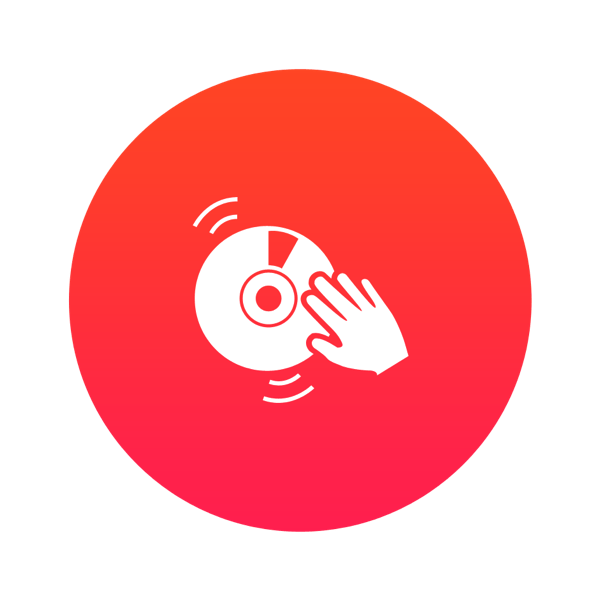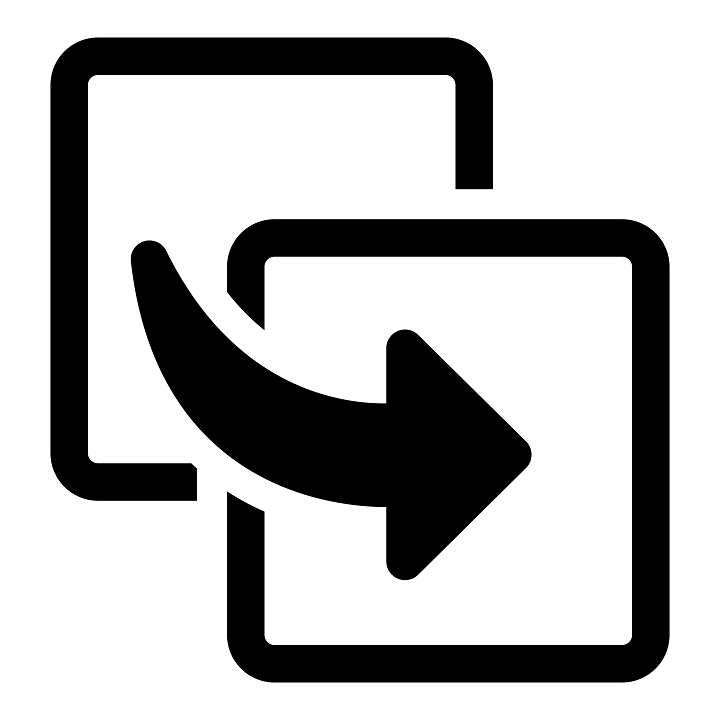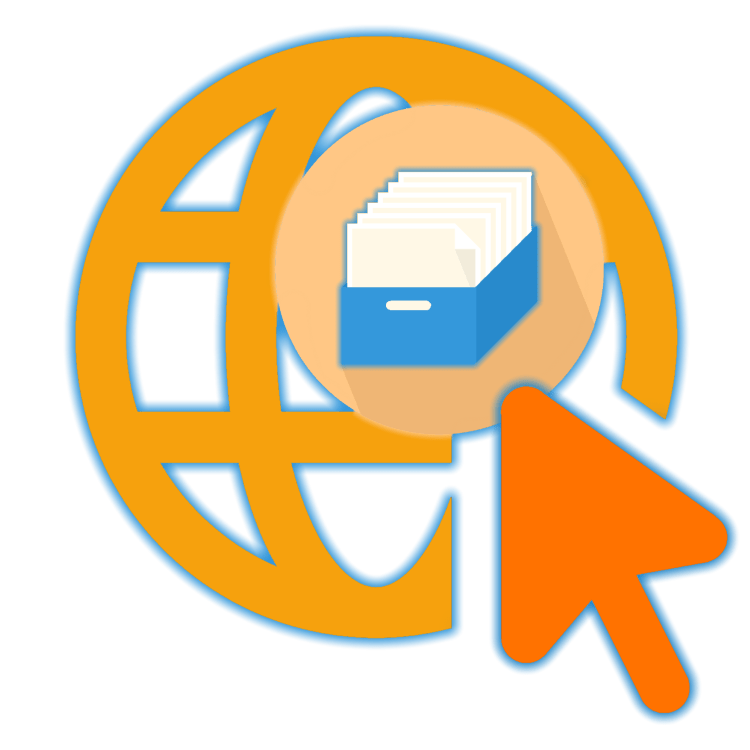Зміст

Зараз в Інтернеті є багато корисних інструментів, які полегшують виконання певних завдань. Умільцями були розроблені спеціальні веб-ресурси, що дозволяють накласти макіяж на фото. Таке рішення допоможе уникнути покупки дорогої косметики і дозволить поекспериментувати із зовнішнім виглядом.
Читайте також:
обробка фотографій в Фотошопі
відбілювання зубів на фото онлайн
фарбуємо губи в Фотошопі
Накладаємо макіяж на фото онлайн
Сьогодні ми б хотіли обговорити кілька доступних методів створення віртуального образу, а ви, виходячи з представлених інструкцій, Виберіть найбільш підходящий для себе варіант.
Спосіб 1: StyleCaster Makeover
Сайт StyleCaster в основному займається публікацією різних новин і корисних статей з області косметики і моди. Однак в нього вбудований один корисний інструмент, який ми і задіємо для складання віртуального образу. Підбір і накладення косметики на фото за допомогою інструменту Makeover проводиться так:
- Відкрийте сторінку програми, скориставшись зазначеним вище посиланням, де завантажте своє зображення або використовуйте фотографію моделі для тестування можливостей сайту.
- Після завантаження своєї фотографії редагується її розмір і здійснюється перехід до налаштувань особи шляхом натискання на кнопку &171;Done&187; .
- Переміщайте точки і обводите контур так, щоб в активній області виявилося тільки особа, а потім клікніть на &171;Next&187; .
- Такі ж дії проведіть з очима.
- Останньою процедурою буде коригування області губ.
- В першу чергу вам буде запропоновано попрацювати з особою. У вкладці &171;Foundation&187; знаходиться кілька різновидів тональної основи. Переміщайтеся по списку і виберіть оптимальну.
- Далі підбирається відтінок і тон автоматично застосовується на обличчя. Активний продукт відображається в окремому списку праворуч.
- Прибрати дрібні недоліки шкіри допоможе консилер. Вибирається він за аналогією з тональною основою.
- Далі так само вкажіть відтінок і ефект відразу буде застосований на моделі. Натисніть на хрестик, якщо хочете видалити предмет зі списку.
- Передостання вкладка називається &171;Blush&187; (рум'яна). Розрізняються вони теж по виробнику і відтінкам, вибрати є з чого.
- Вкажіть стиль нанесення, зазначивши відповідну мініатюру, і активуйте один з кольорів палітри.
- Ви можете застосувати і пудру, активувавши одну з них через вкладку &171;Powder&187; .
- У цьому випадку вказується колір з палітри, і результат буде відразу видно на фотографії.
- Тепер переходимо до роботи з очима. Для цього відкрийте меню і клацніть на пункт &171;Eyes&187; .
- У першому розділі &171;Eye Shadow&187; є кілька різних тіней.
- Наносяться вони відповідно до обраного методом розтушовування, а в представленій палітрі кольорів ви точно знайдете необхідний варіант.
- Далі переміщайтеся в розділ &171;Eyeliner&187; (підводка для очей).
- На сайті є чотири способи нанесення.
- В категорії &171;Eyebrows&187; присутні різні косметичні засоби макіяжу для брів.
- Їх накладення проводиться точно так само, як і у всіх попередніх випадках.
- Остання вкладка має назву &171;Mascara&187; (туш).
- Даний веб-сервіс пропонує невелику палітру кольорів і дозволяє вибрати один з двох варіантів накладення туші.
- Відкрийте категорію &171;Lips&187; через меню, щоб приступити до макіяжу губ.
- В першу чергу пропонують визначитися з помадою.
- Накладається вона точно так же, як і всі попередні засоби.
- В якості альтернативи можна вибрати блиск або рідку помаду, благо на сайт додано їх велика кількість.
- Олівець для губ дозволить підкреслити контури і додати об'єм.
- Існує три різних типи накладання і безліч різноманітних відтінків.
- На завершення залишилося підібрати тільки зачіску. Робиться це через категорію &171;Hair&187; .
- Перегляньте список фотографій і відшукайте вподобану укладку. Коригується положення волосся за допомогою кнопки &171;Adjust&187; .
- Перемістіться в &171;1-Click Looks&187; , якщо хочете підібрати швидкий макіяж.
- Тут просто виберіть готовий образ і подивіться косметику, яка була застосована.
- Зверніть увагу на панель знизу. Тут ви можете змінити масштаб, подивитися результат до/після і скинути весь макіяж.
- Якщо вас влаштовує готовий результат, збережіть його на комп'ютері або поділіться з друзями.
- Для цього виберіть відповідну кнопку з відобразилися варіантів.
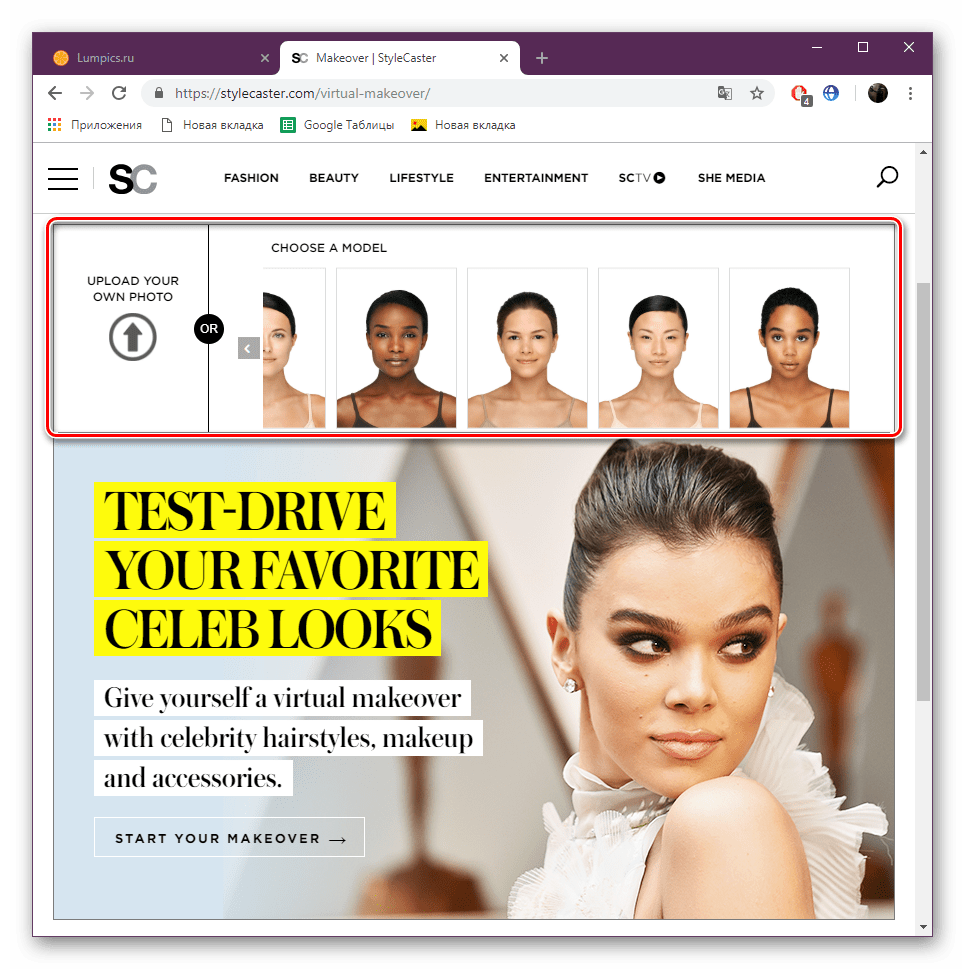
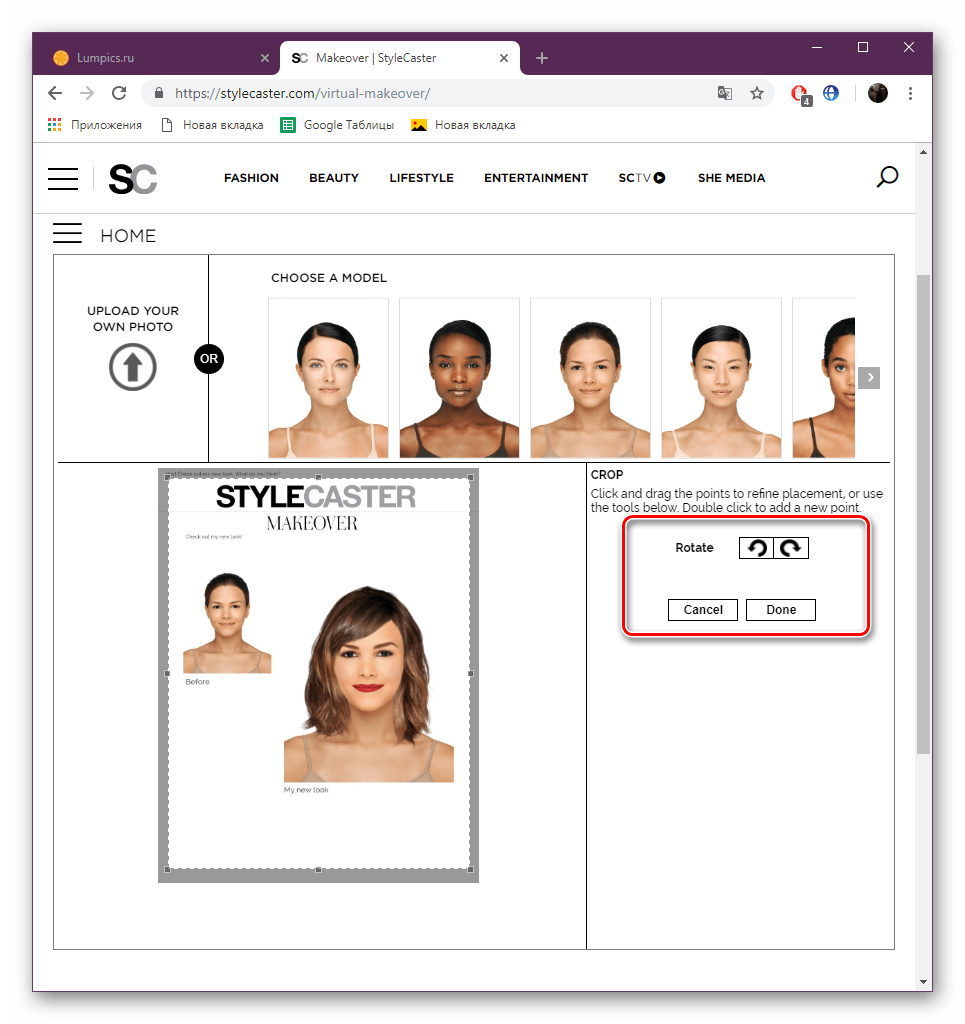
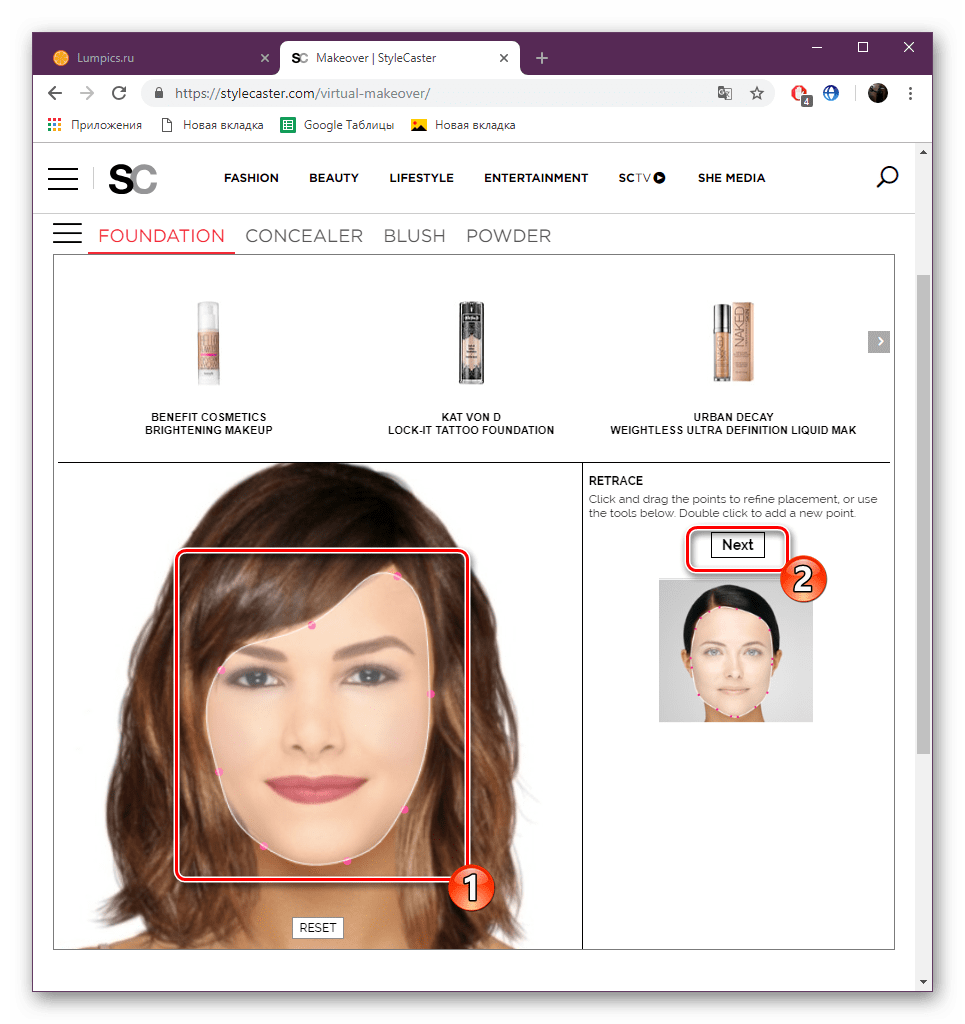
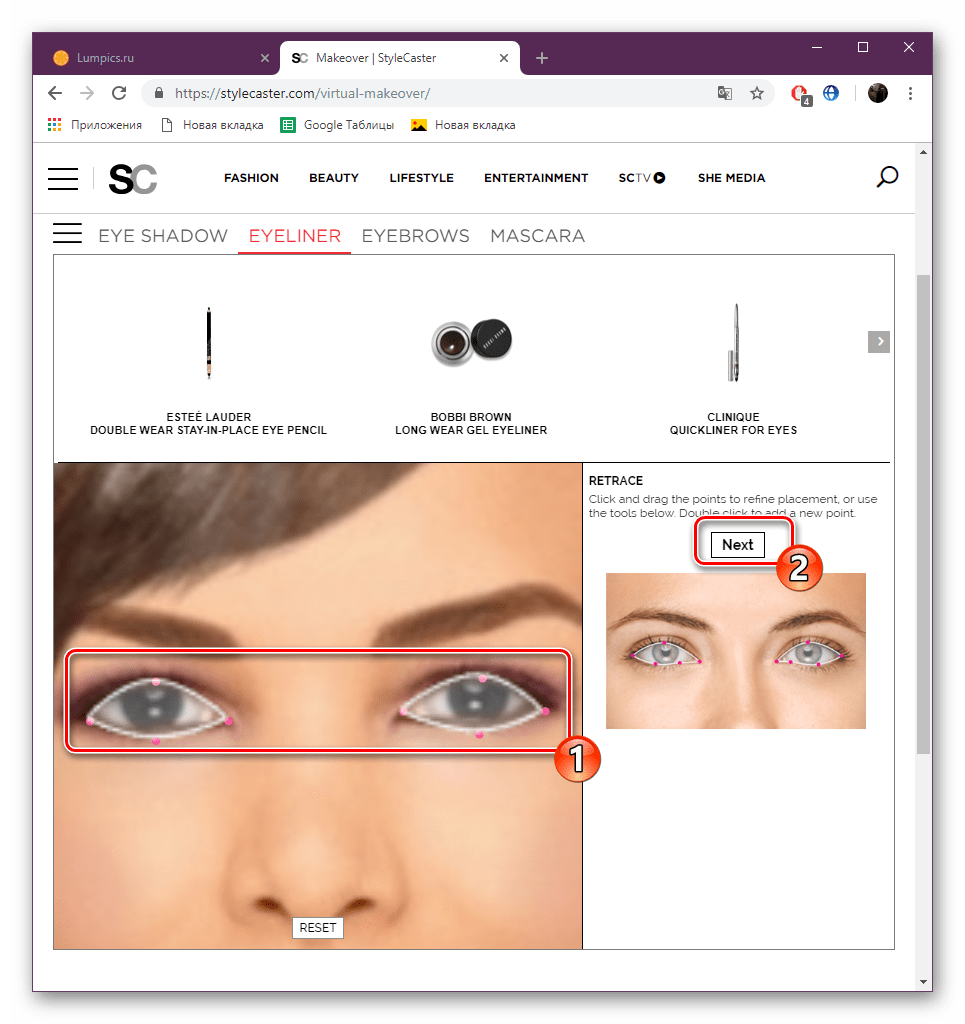
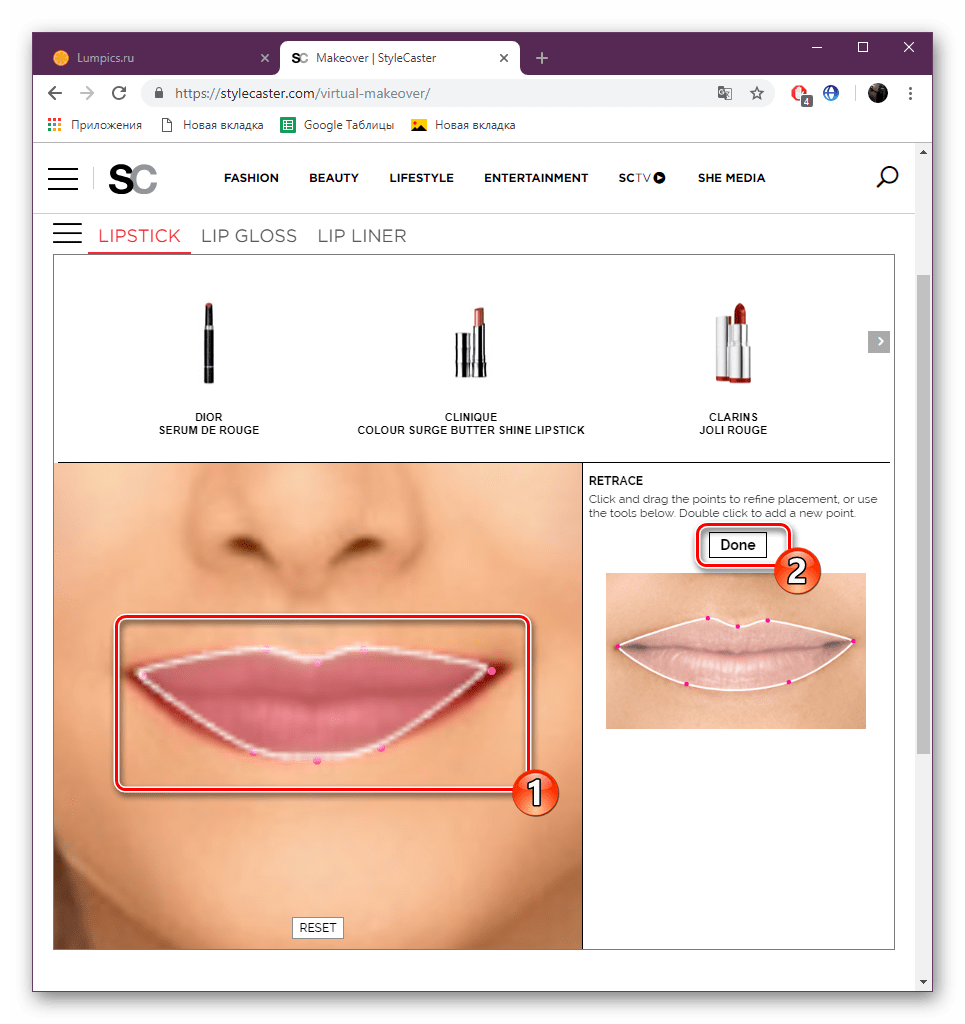
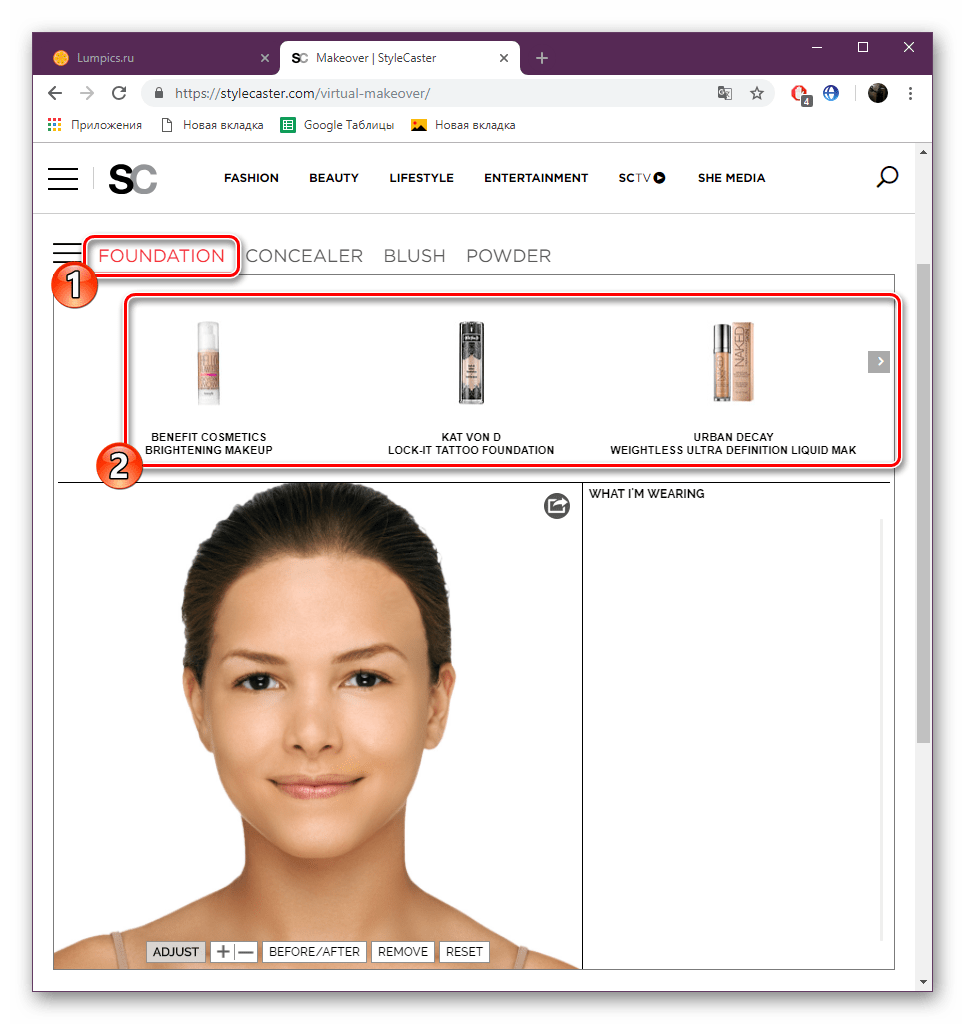
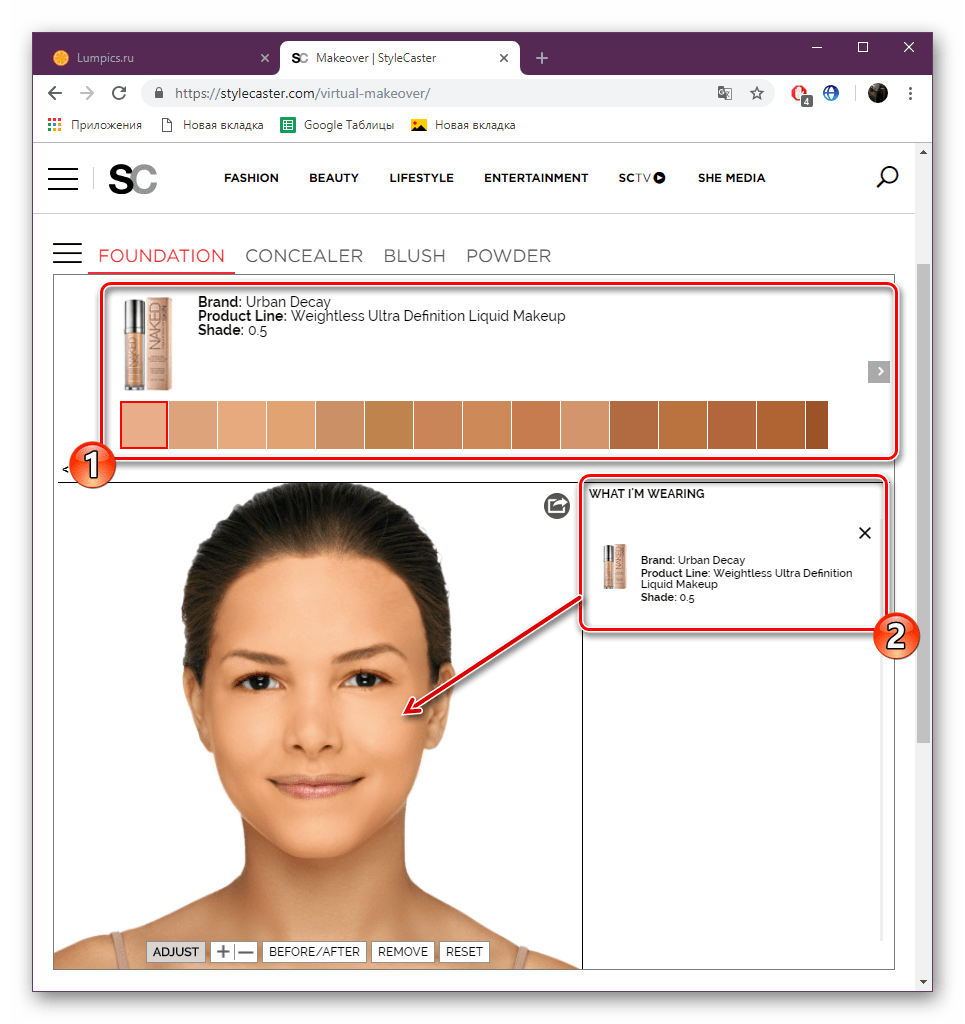
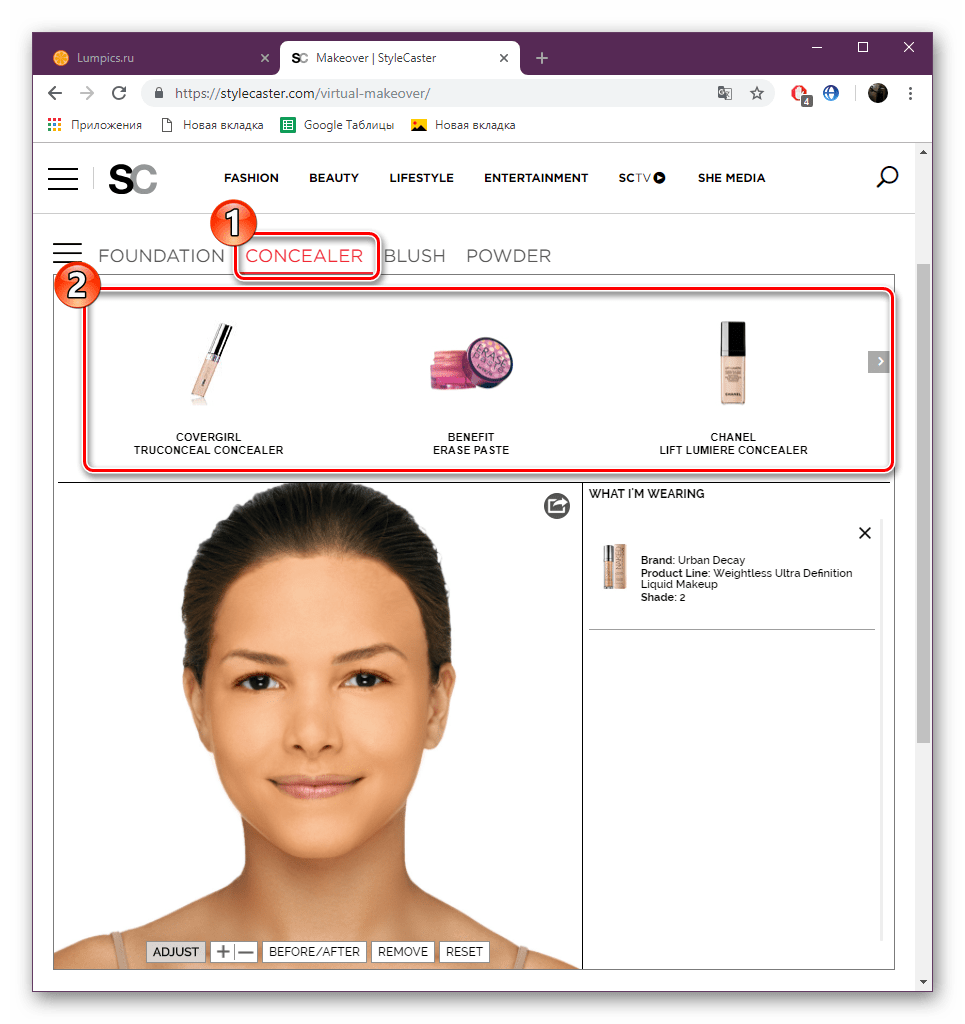
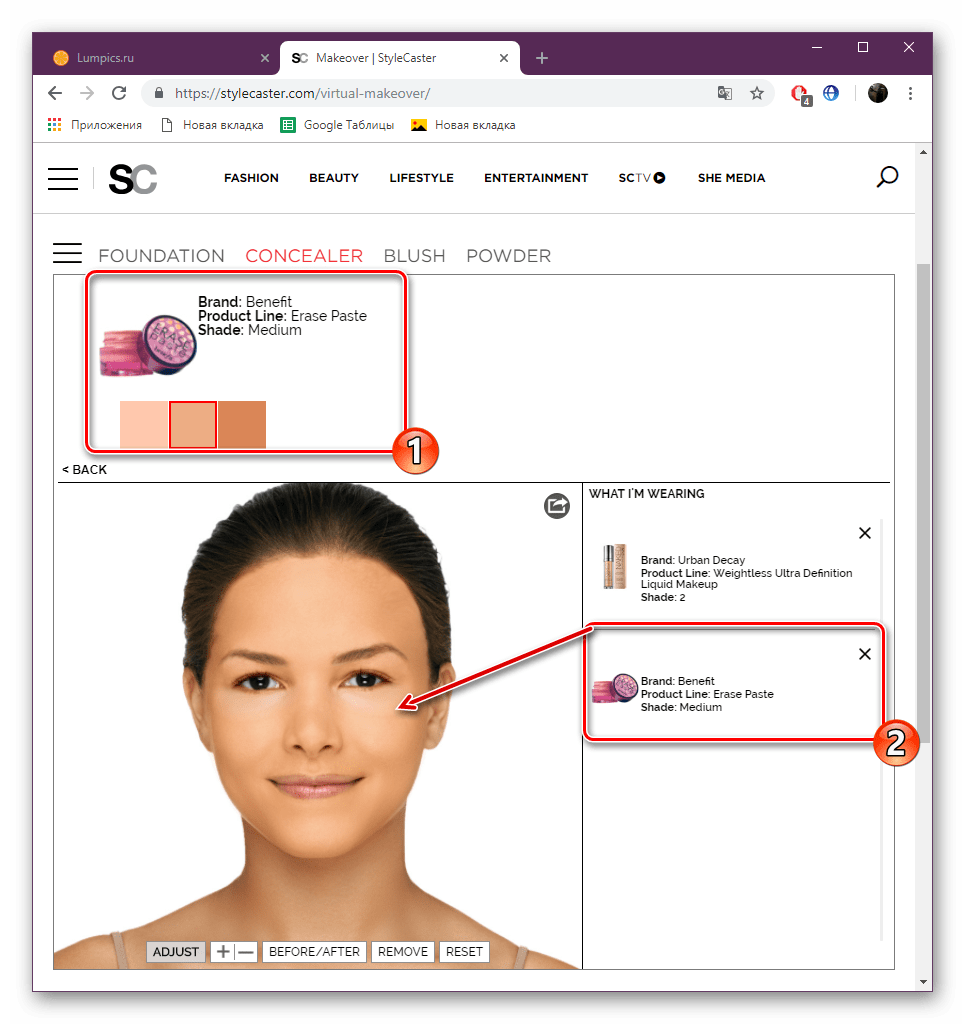
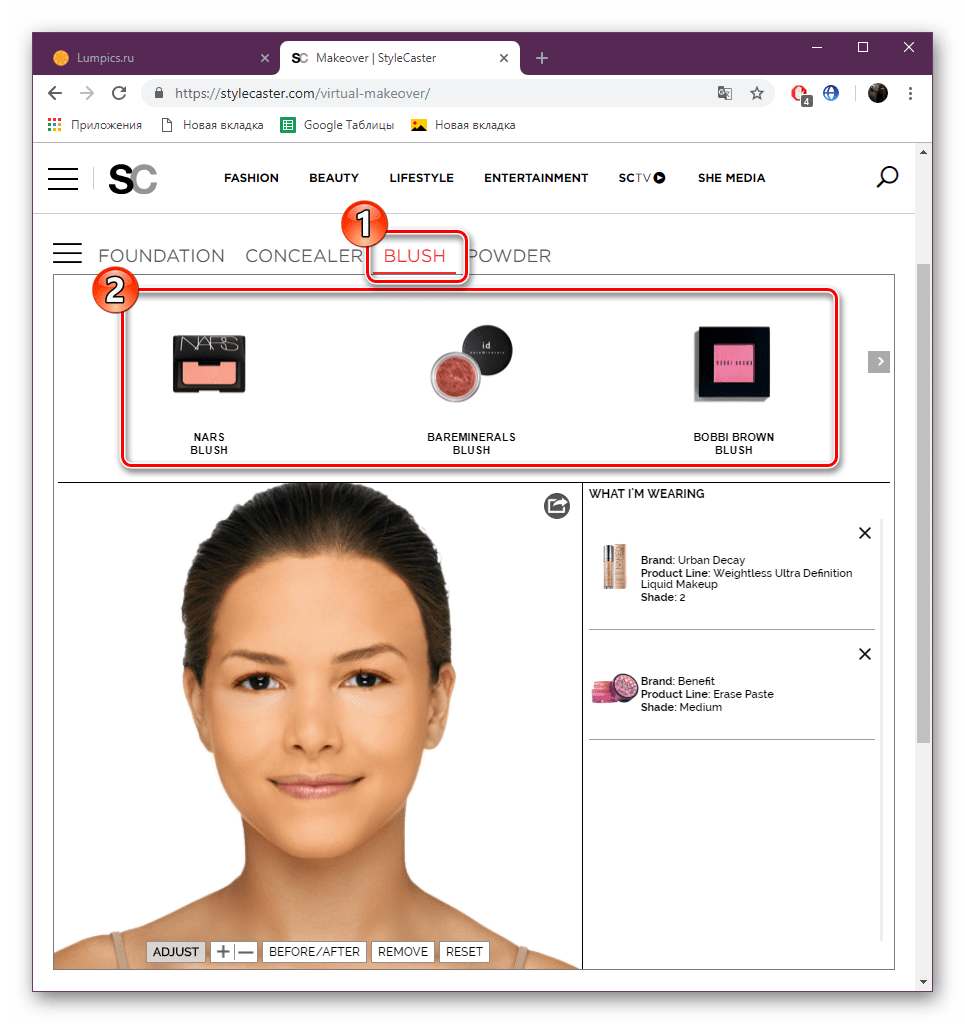
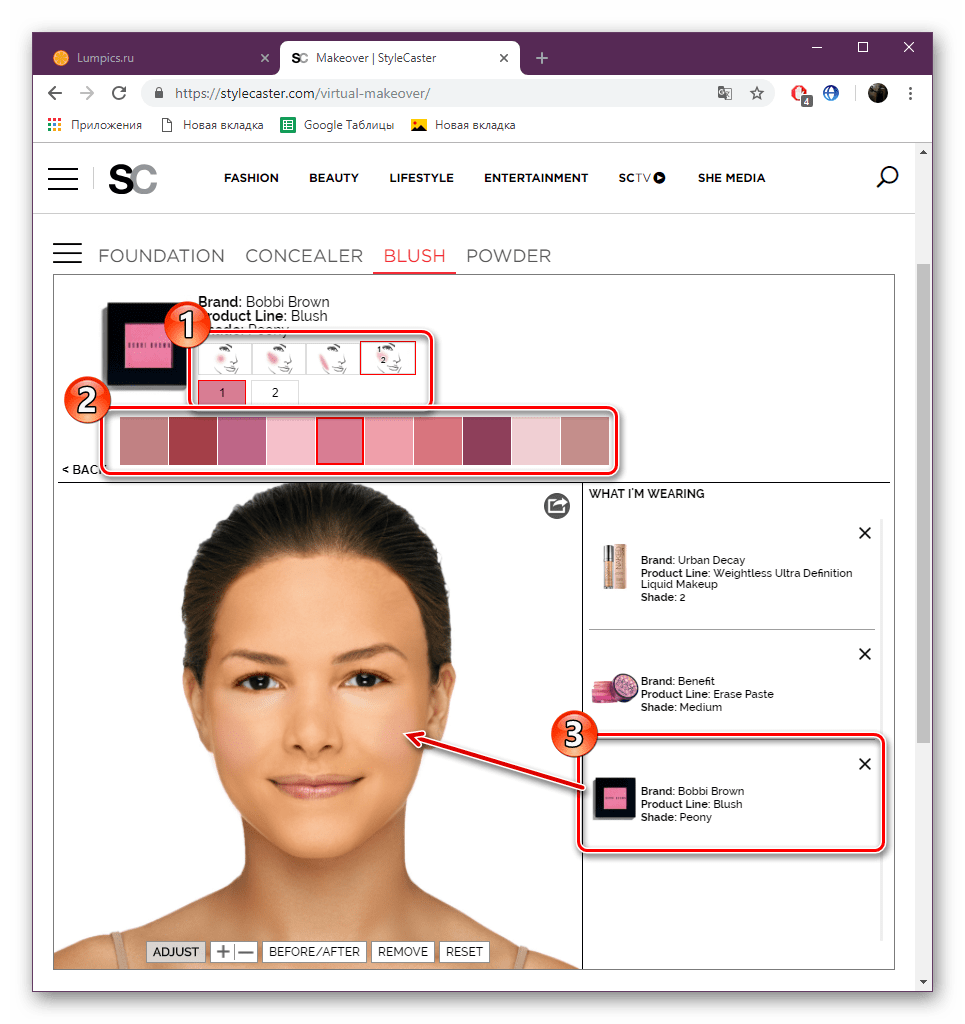
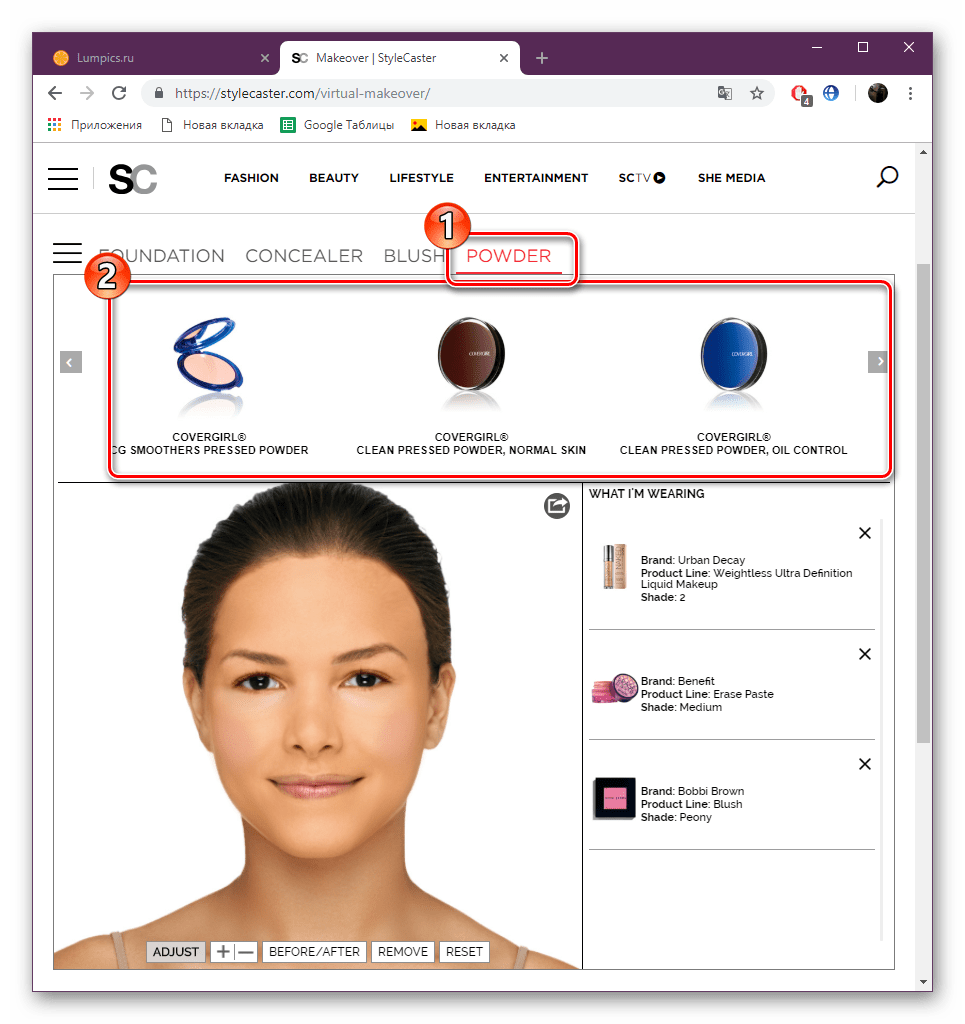
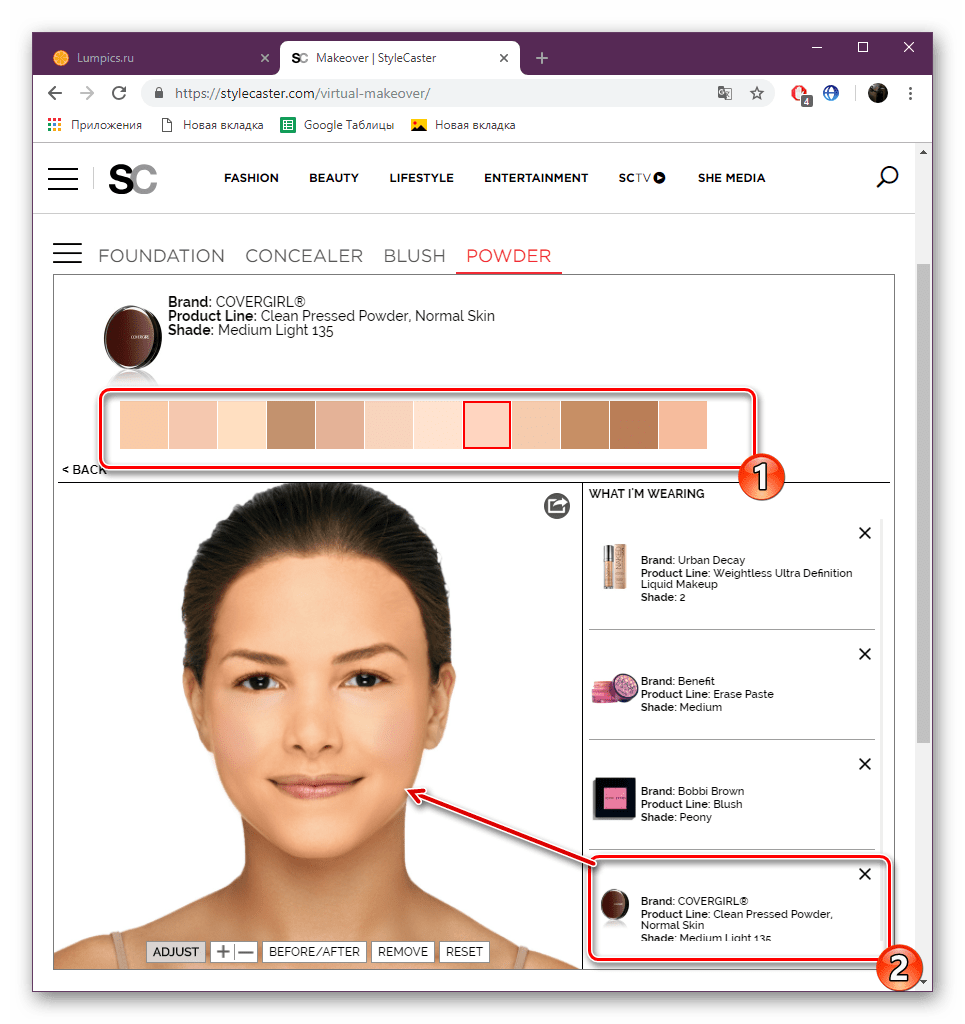
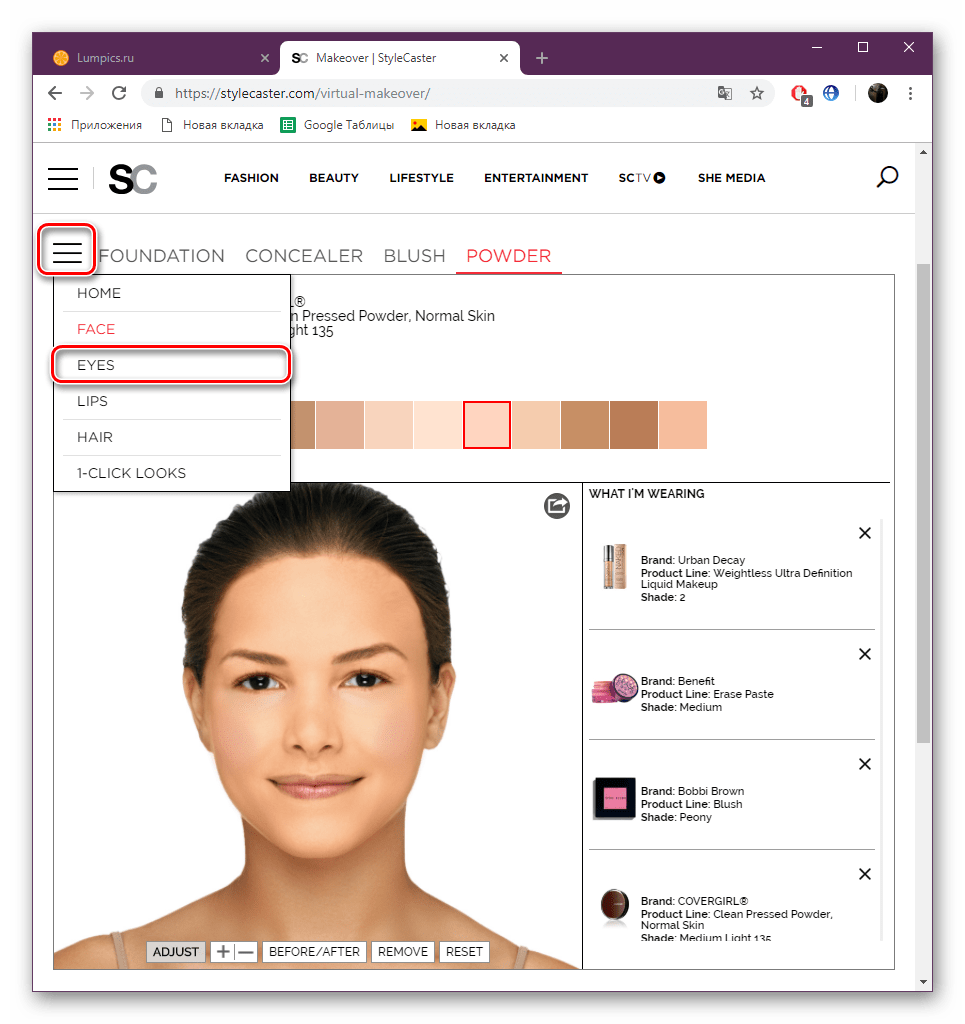
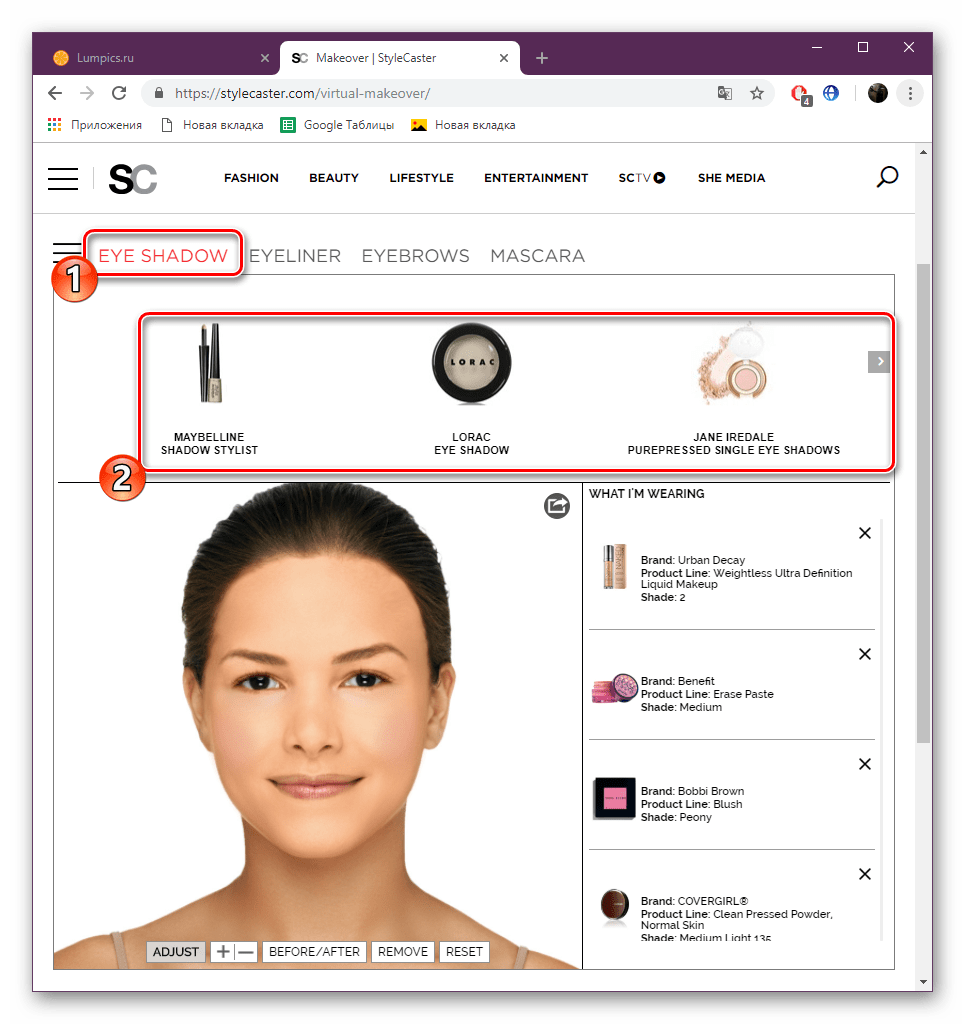
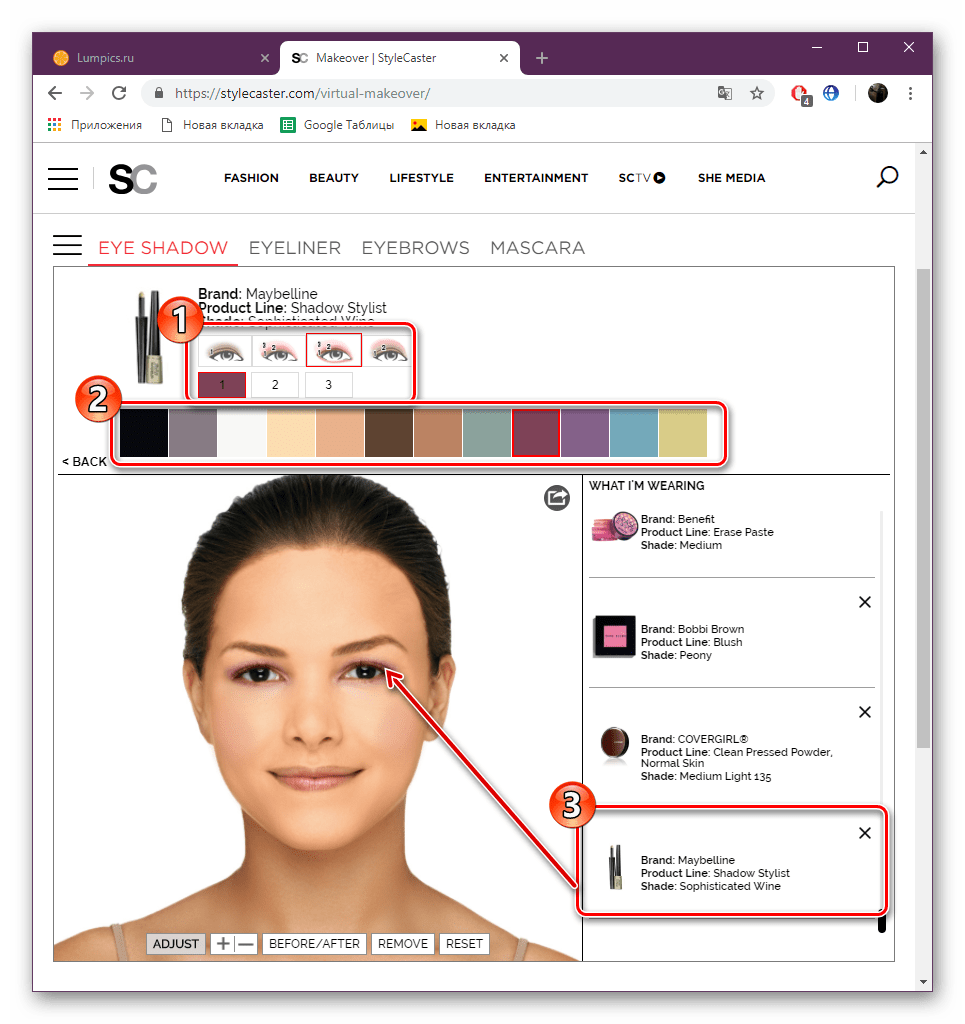
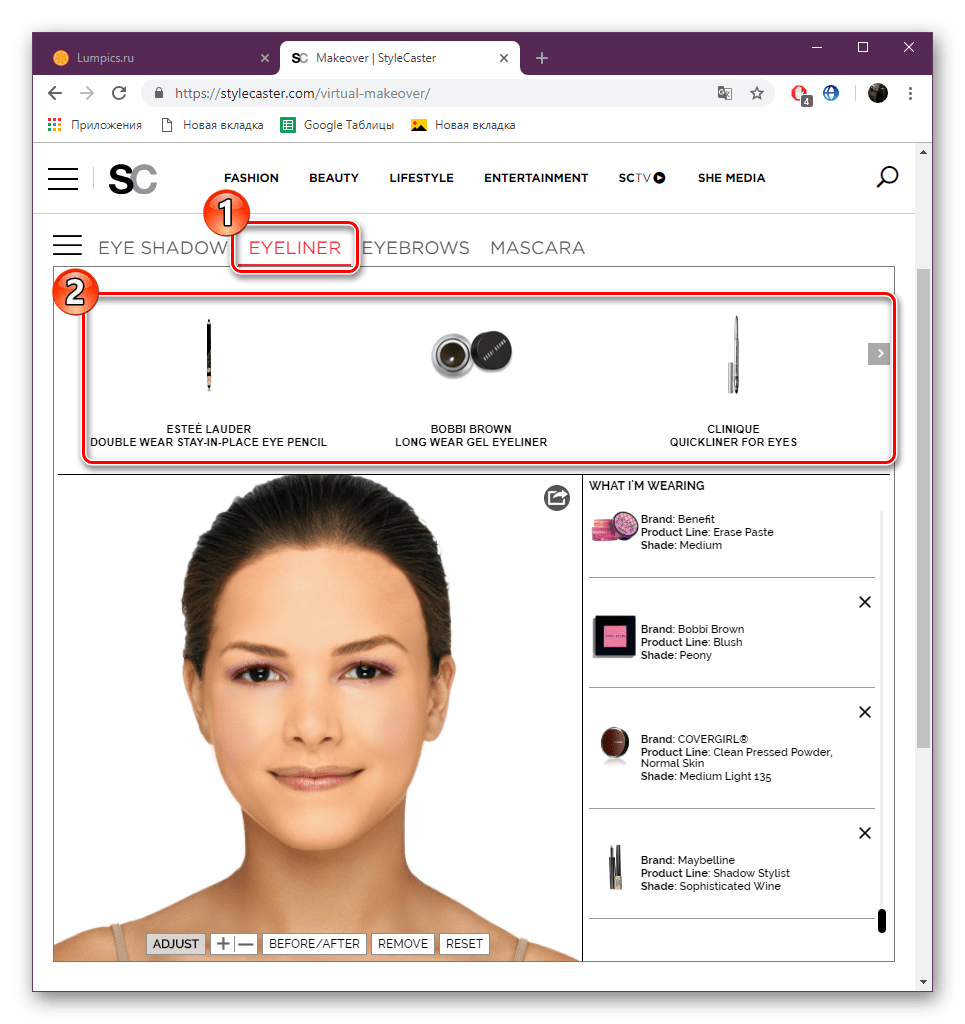
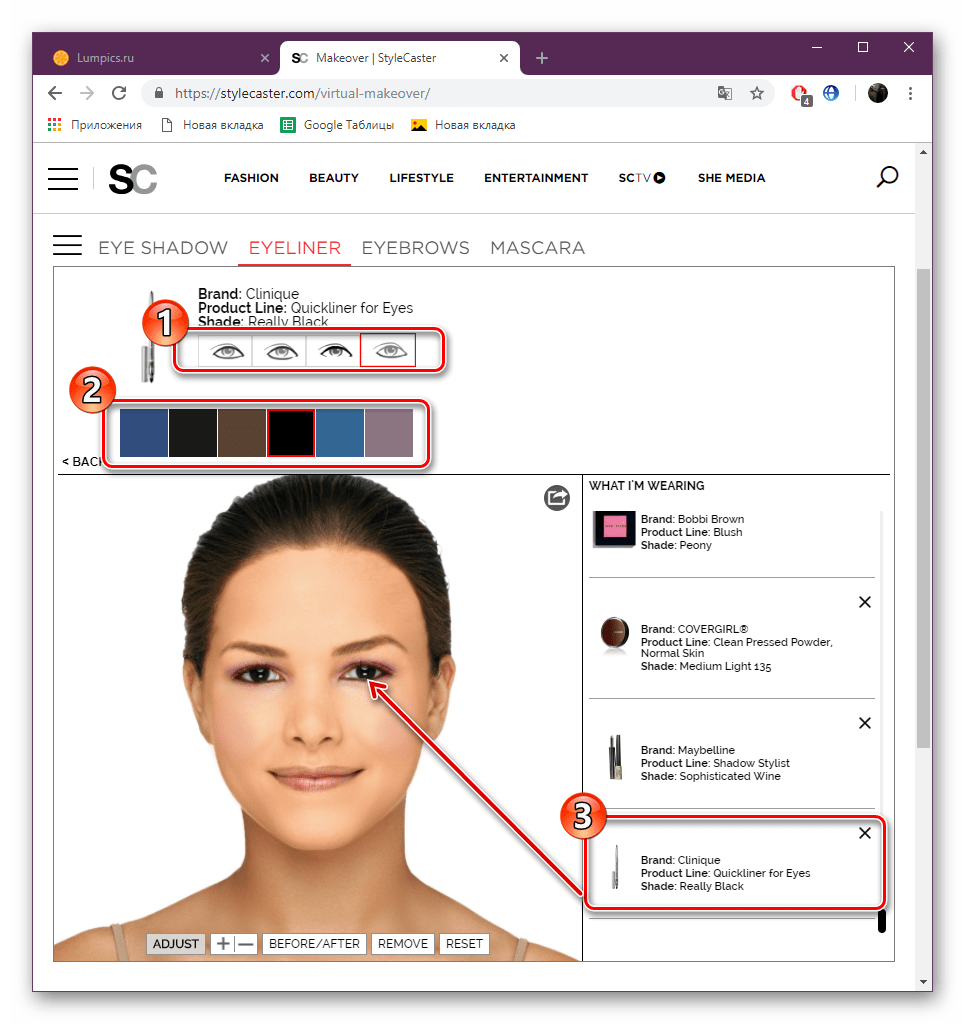
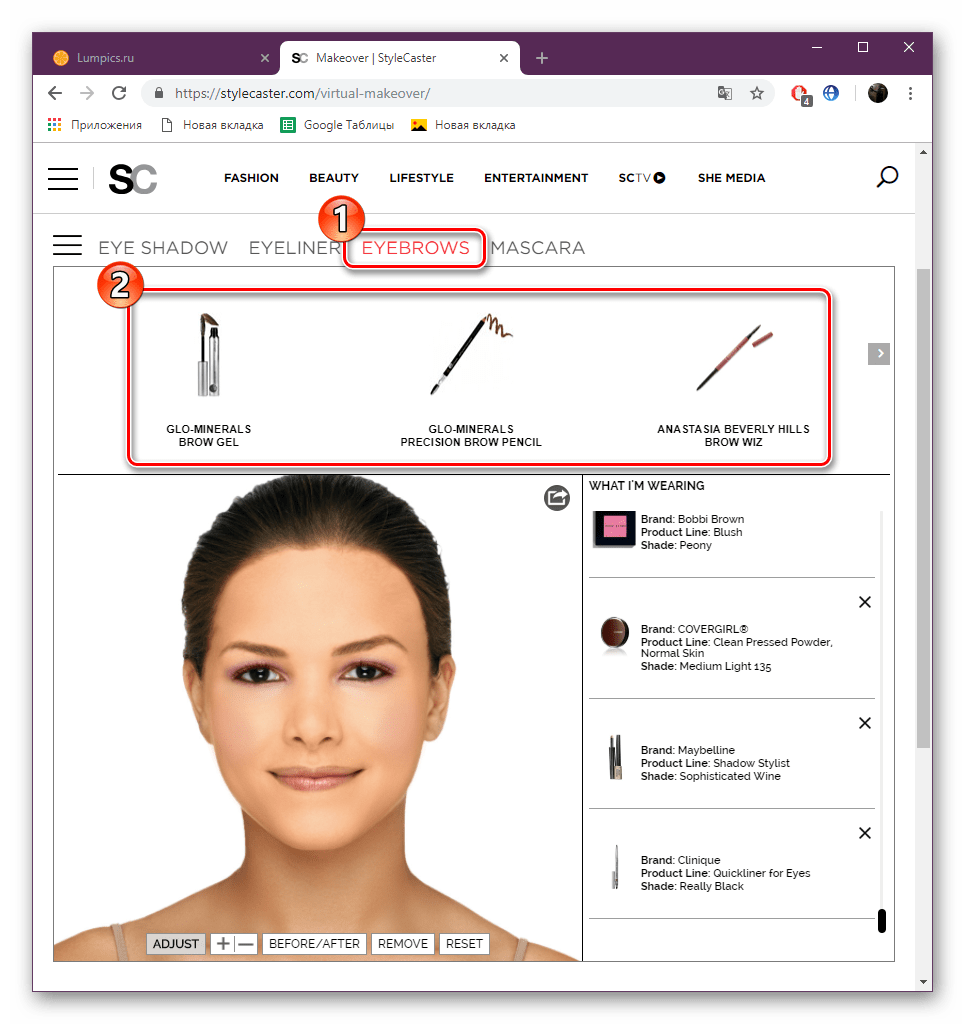
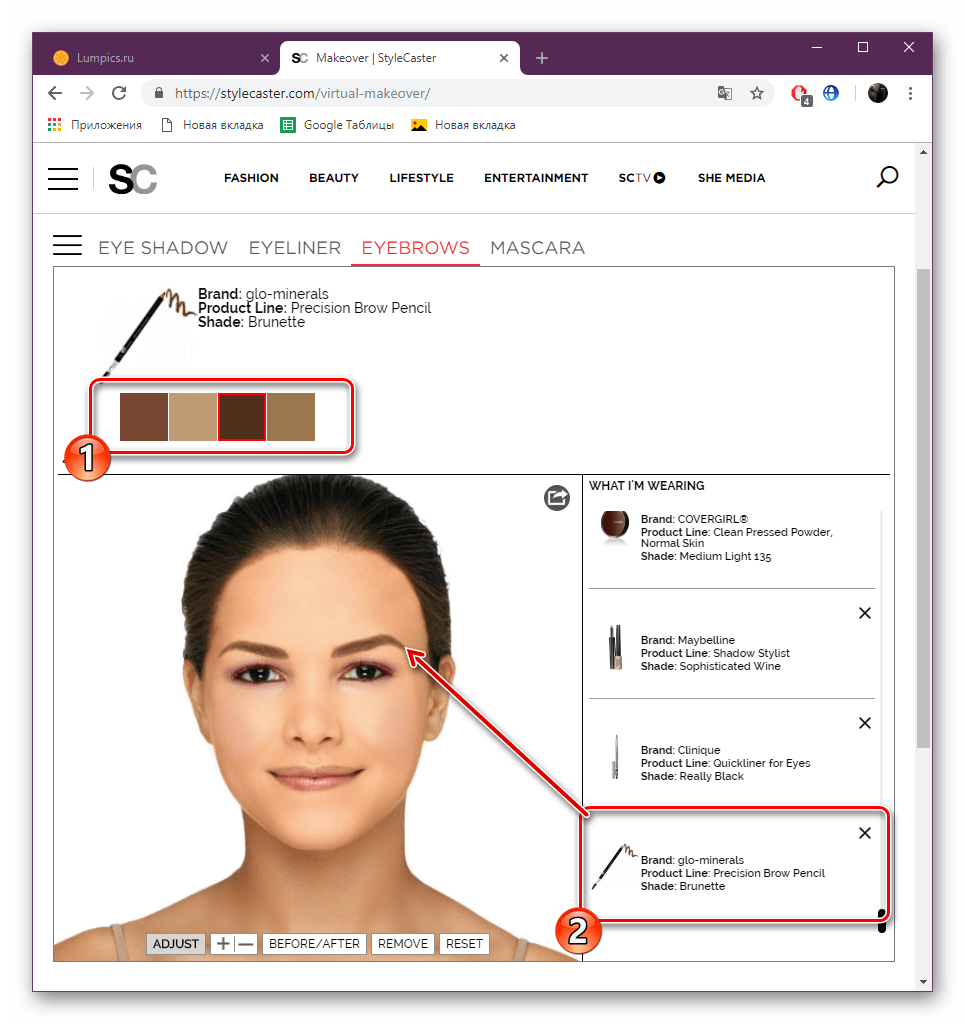
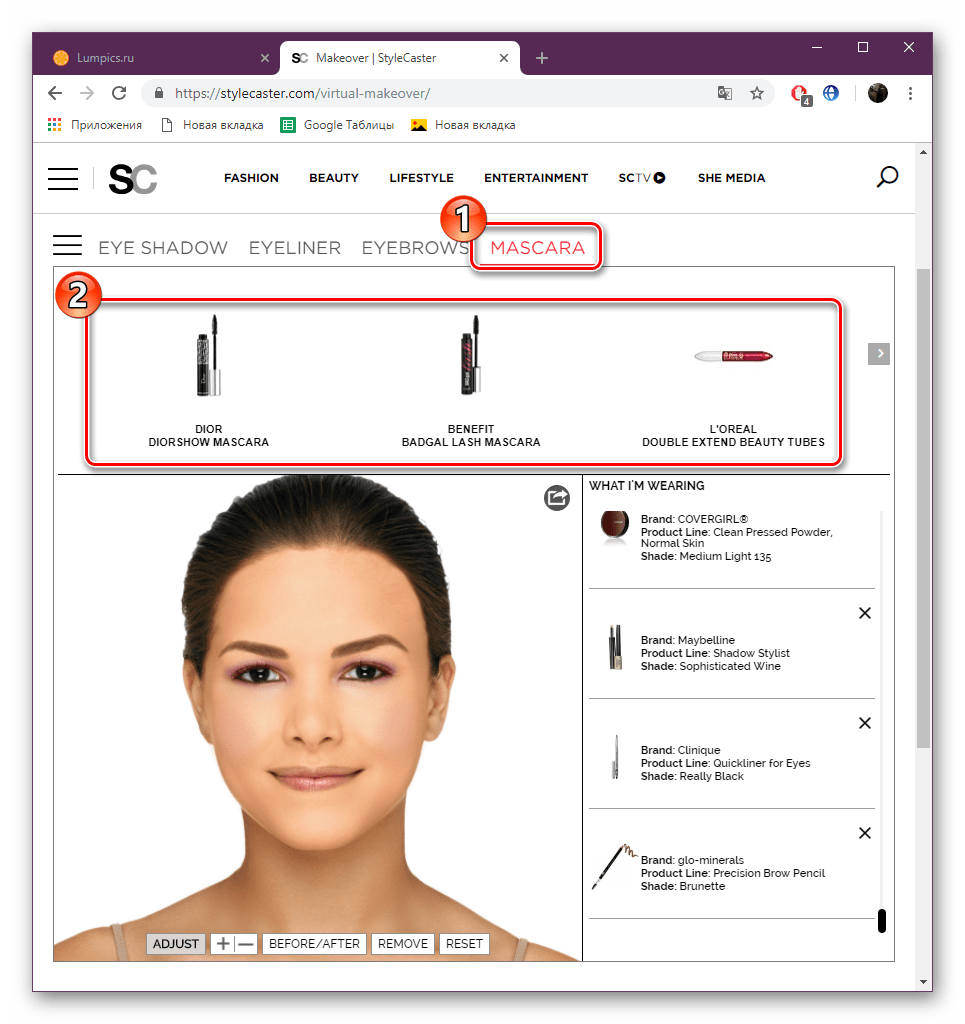
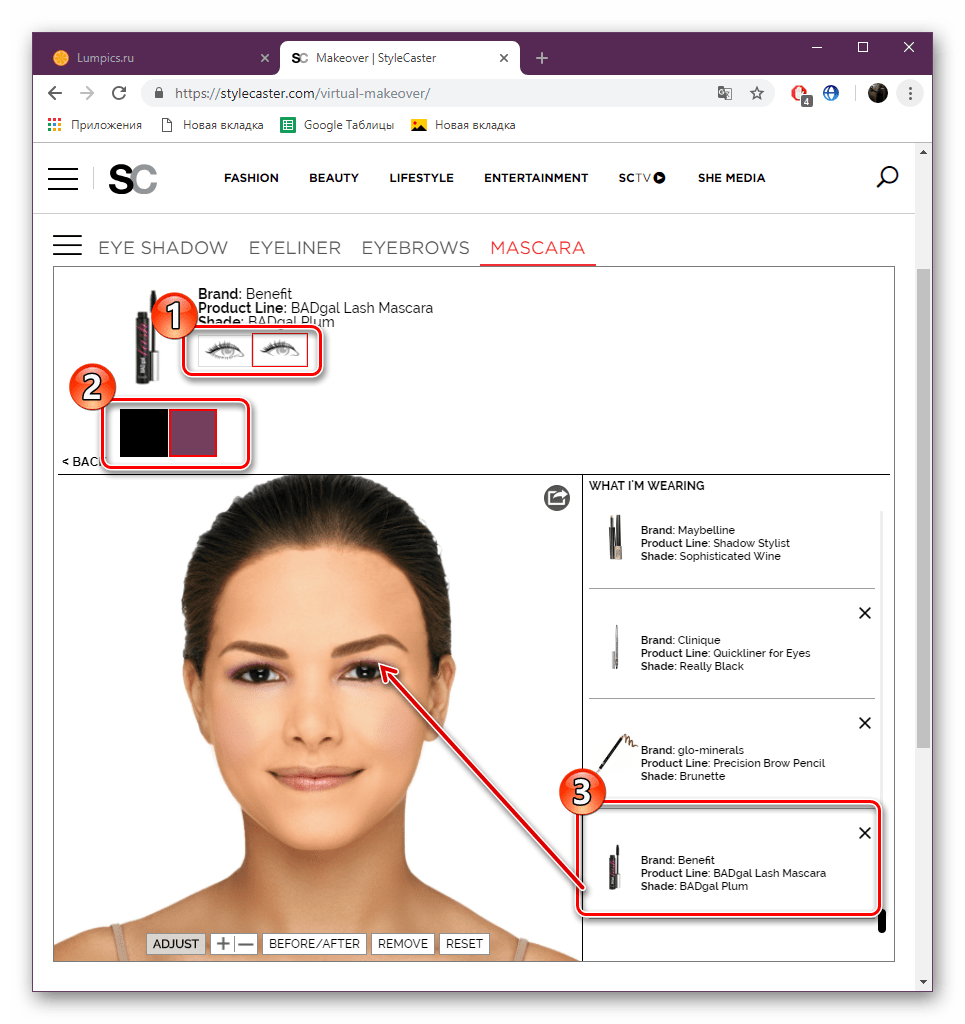
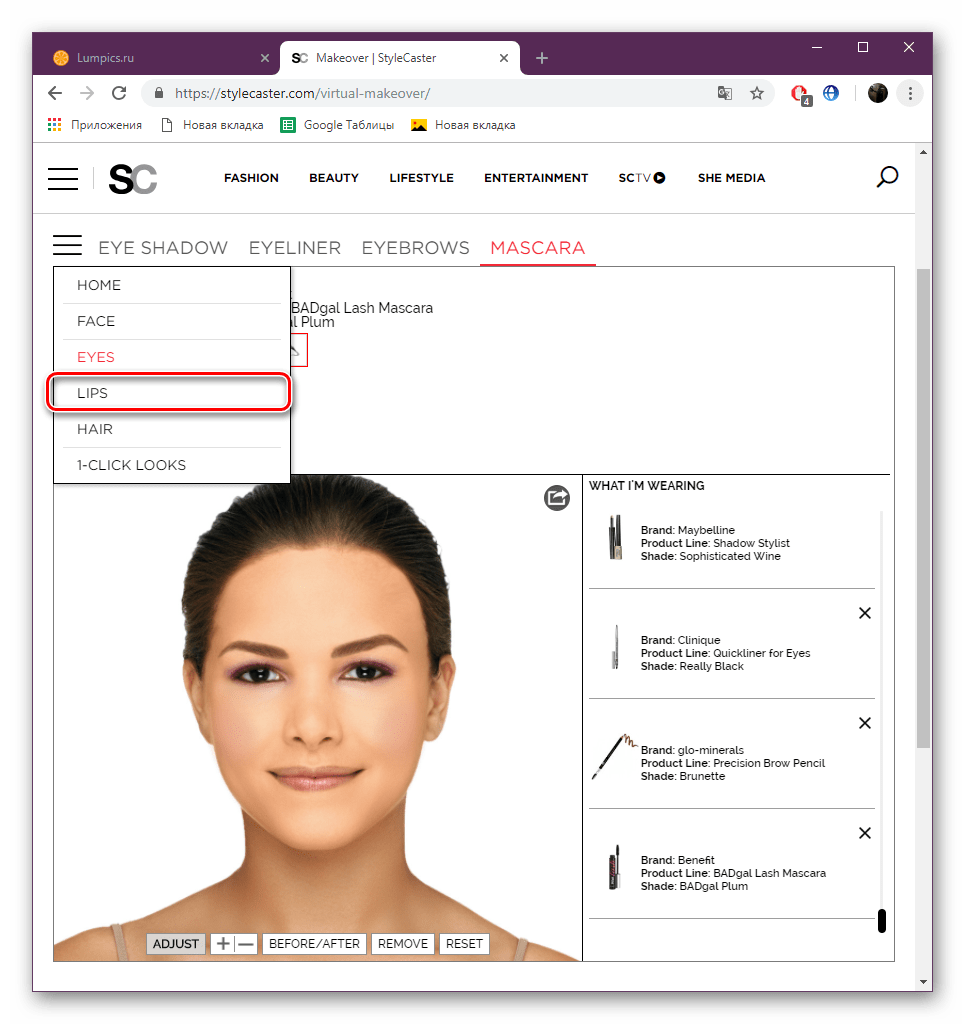
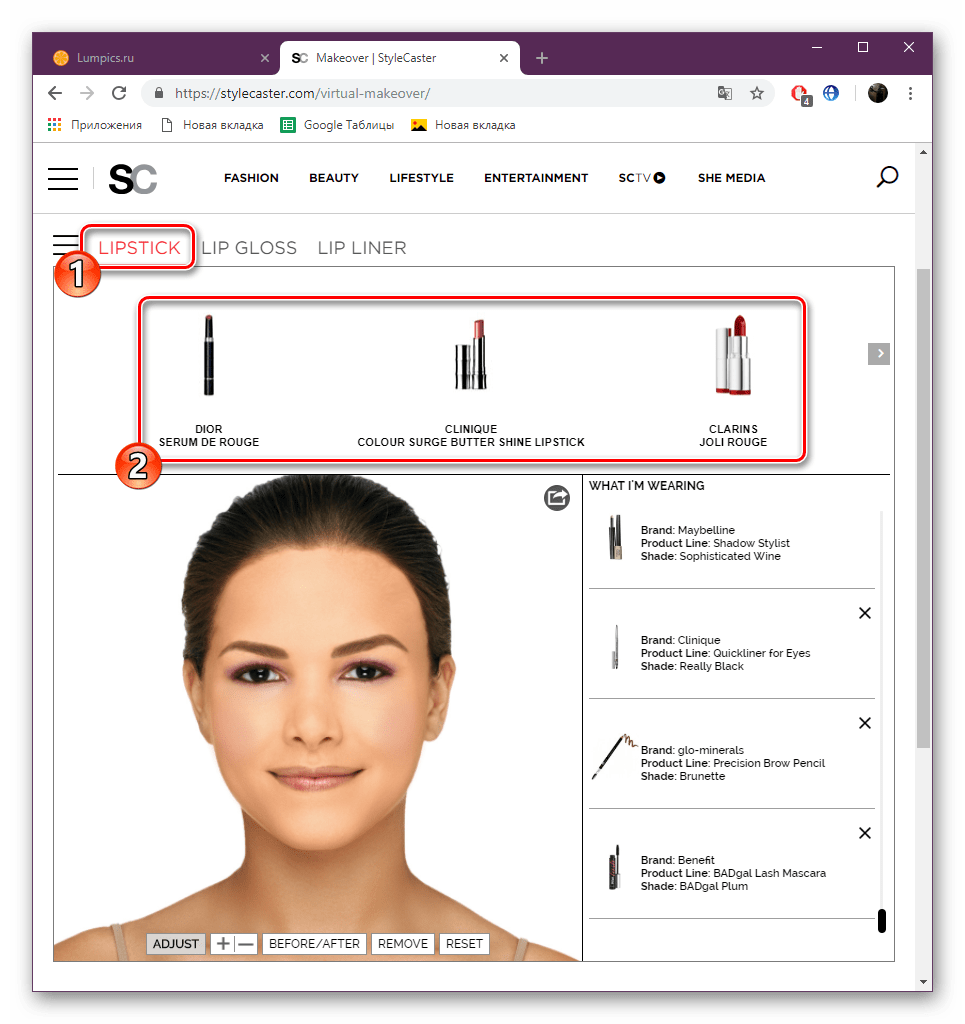
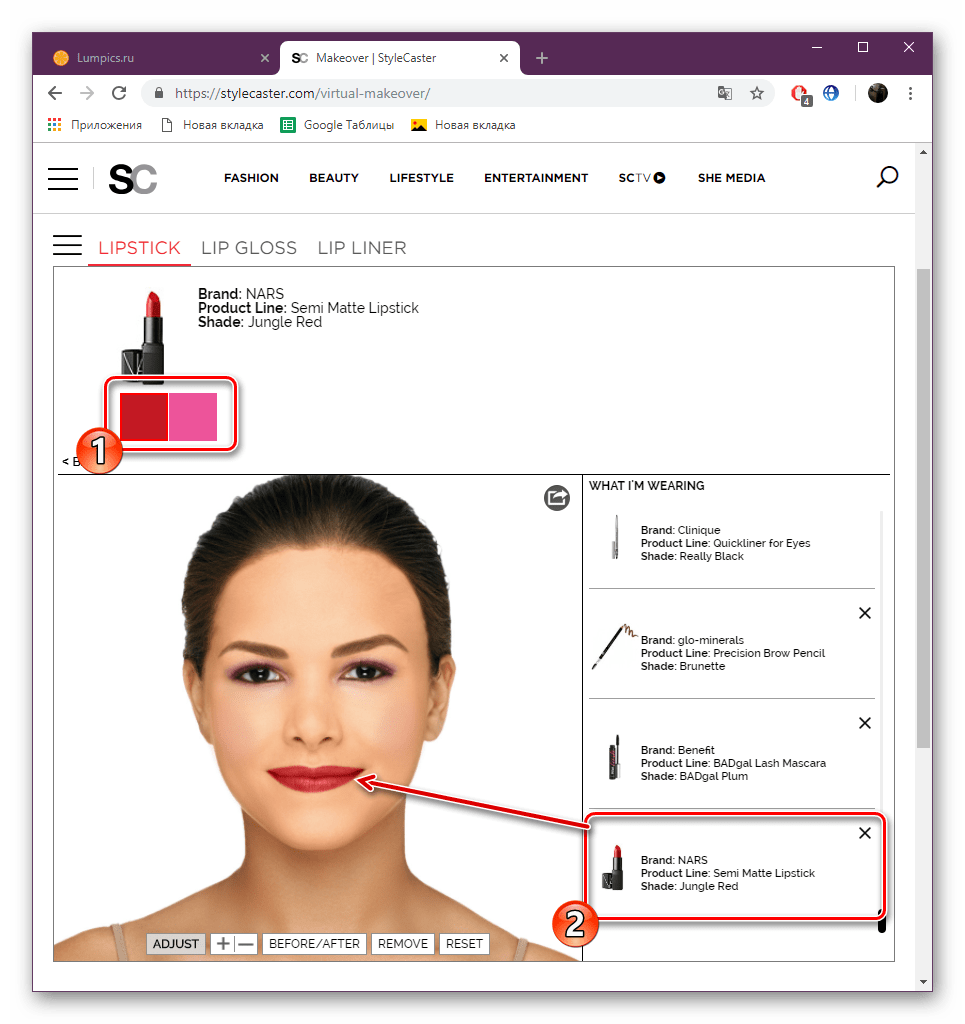
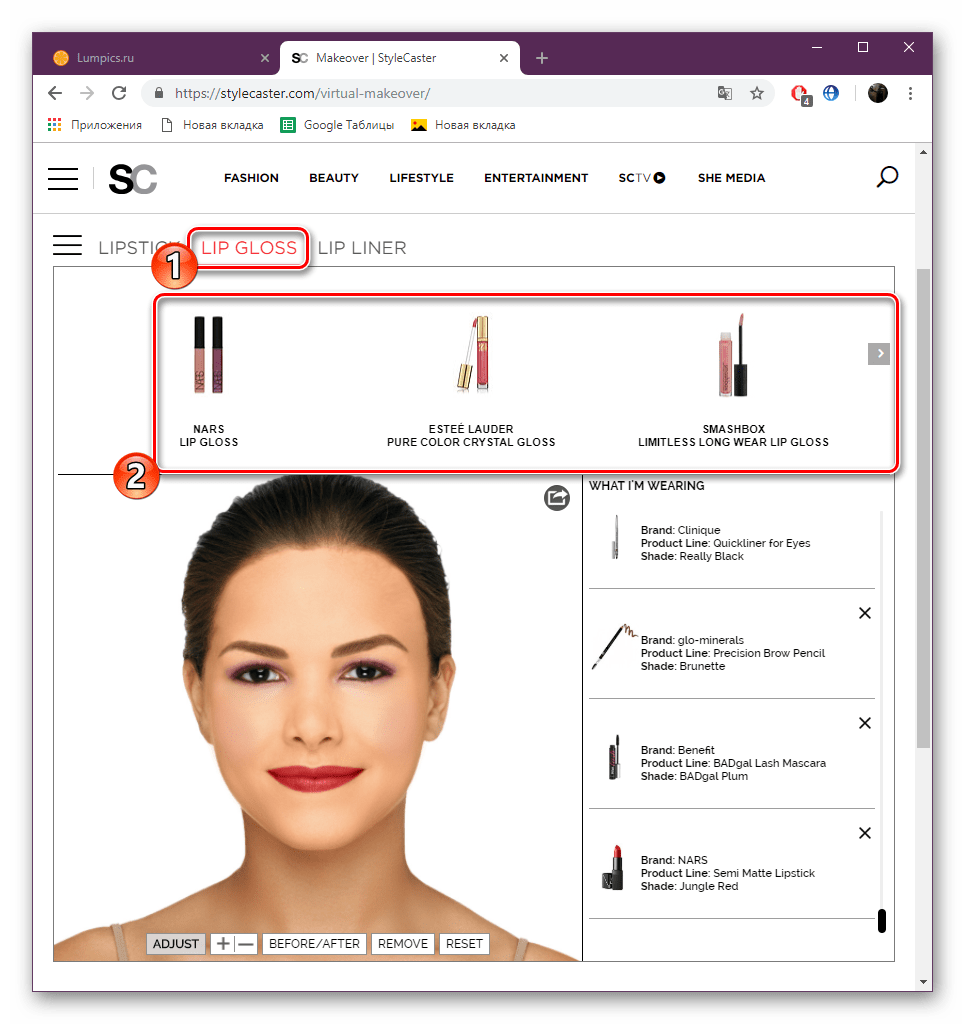
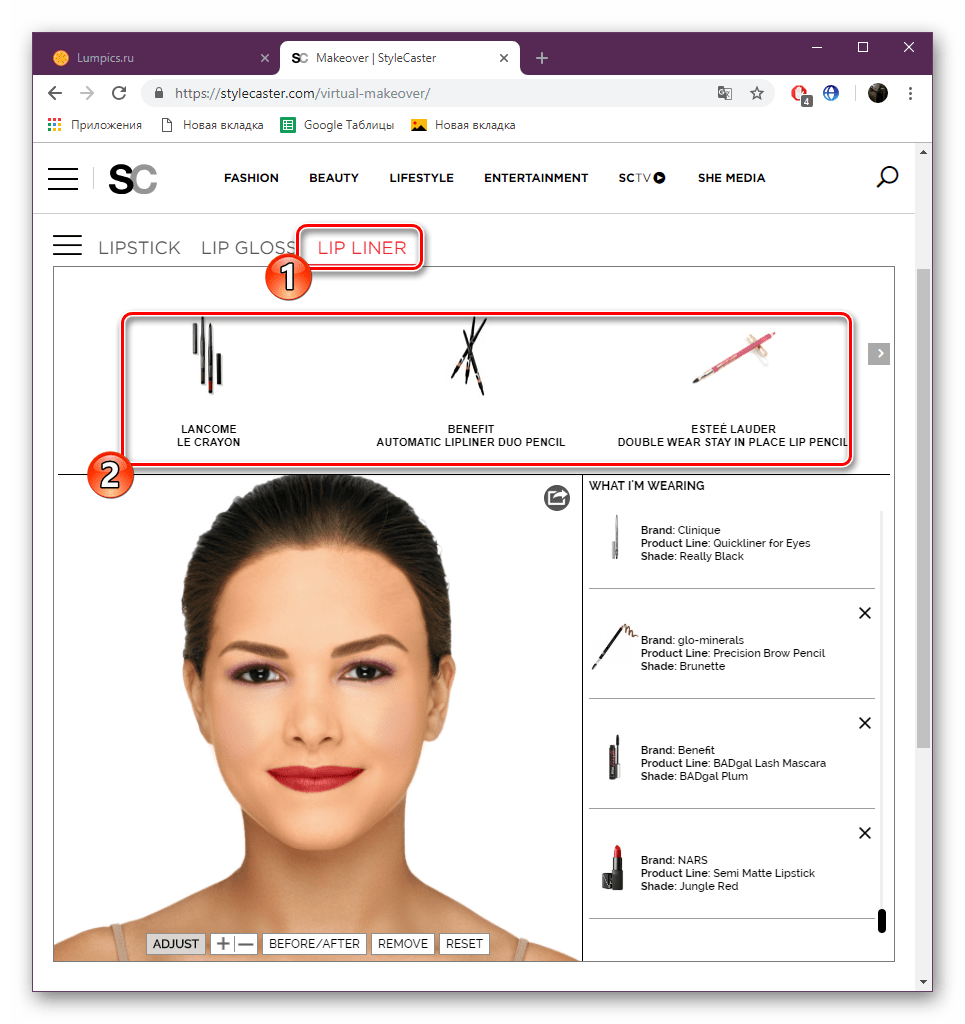
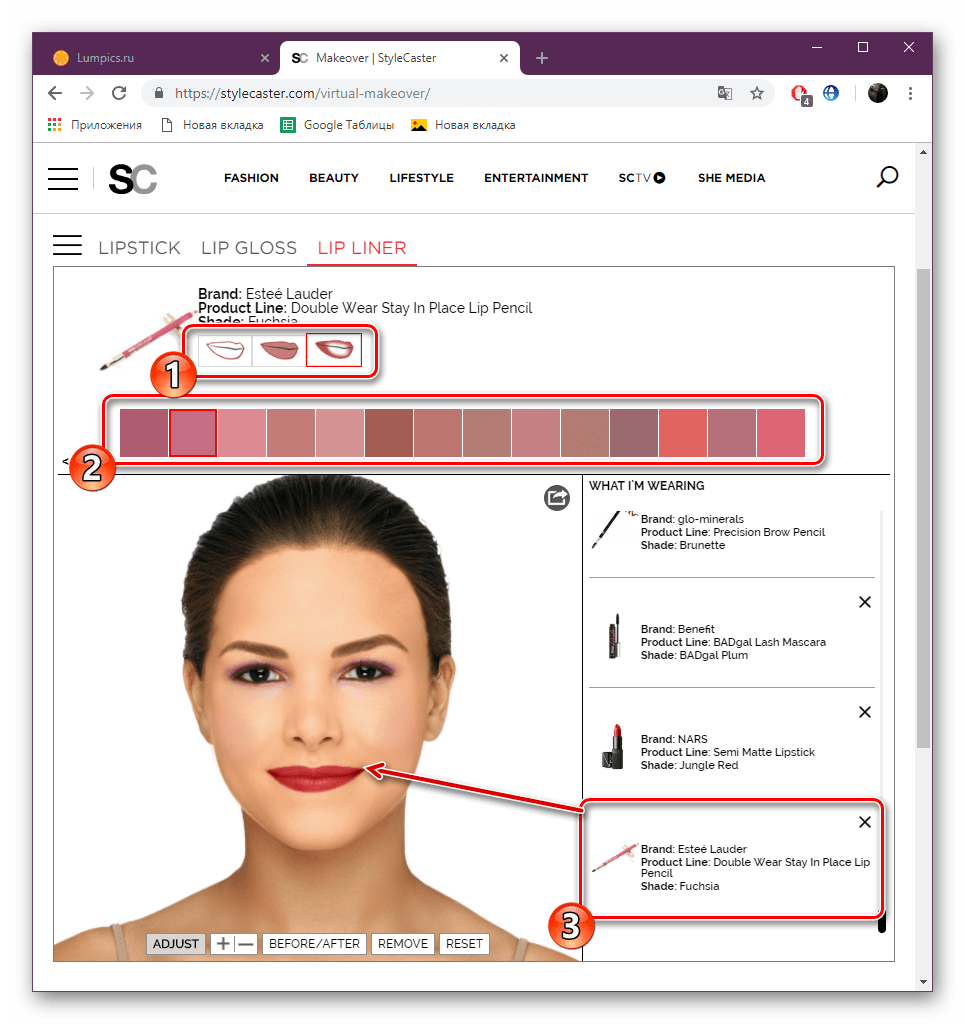
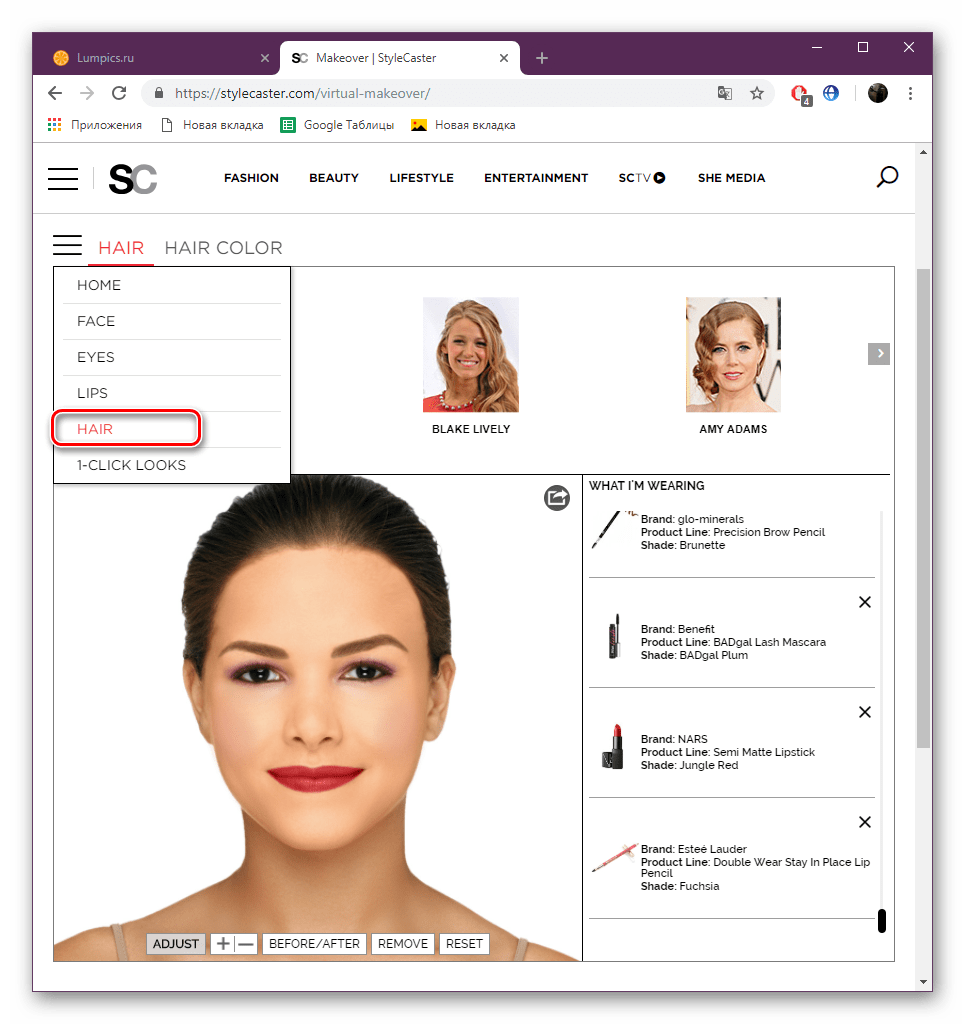
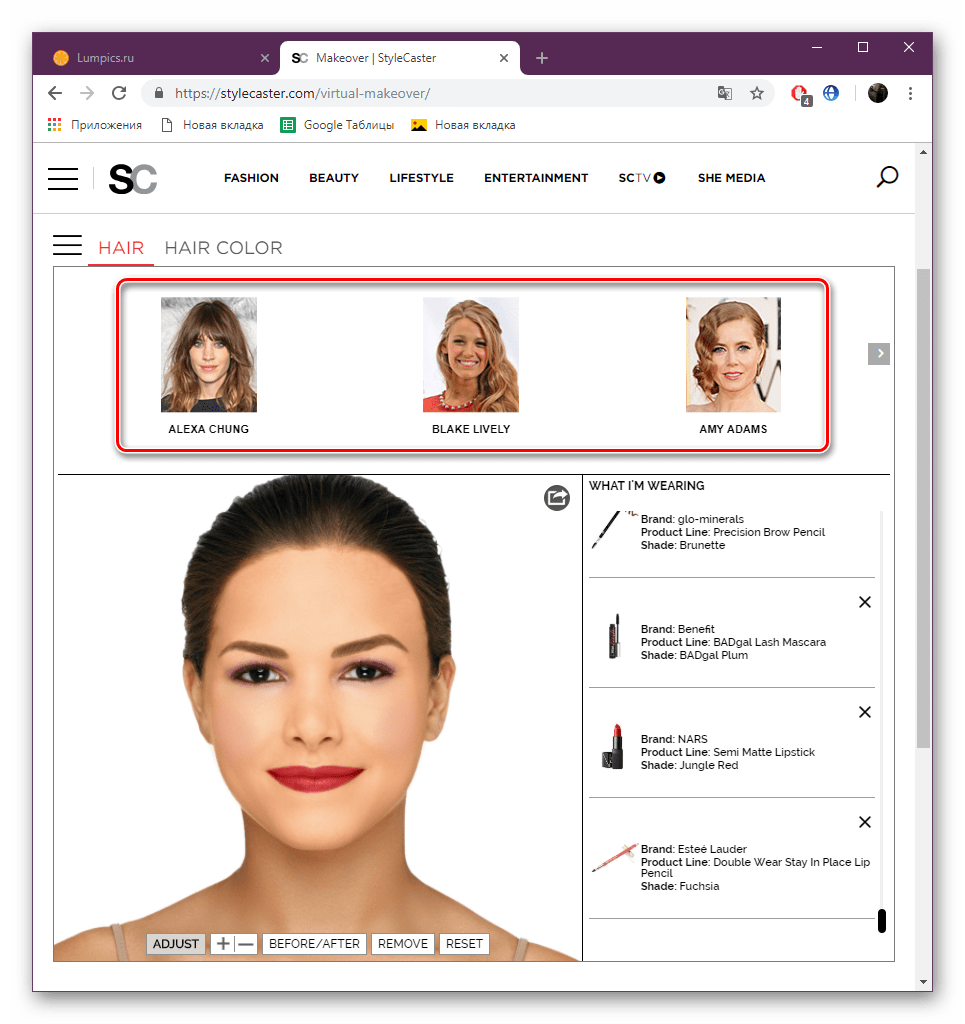
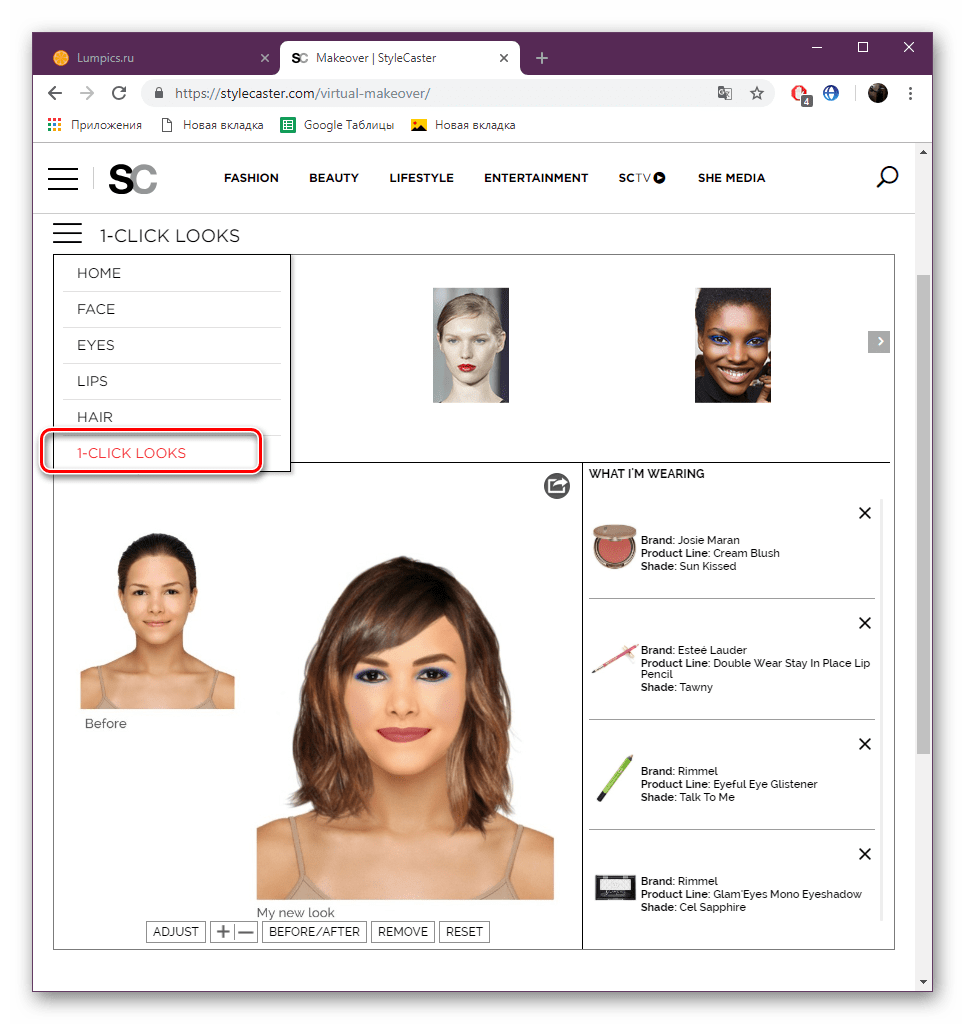
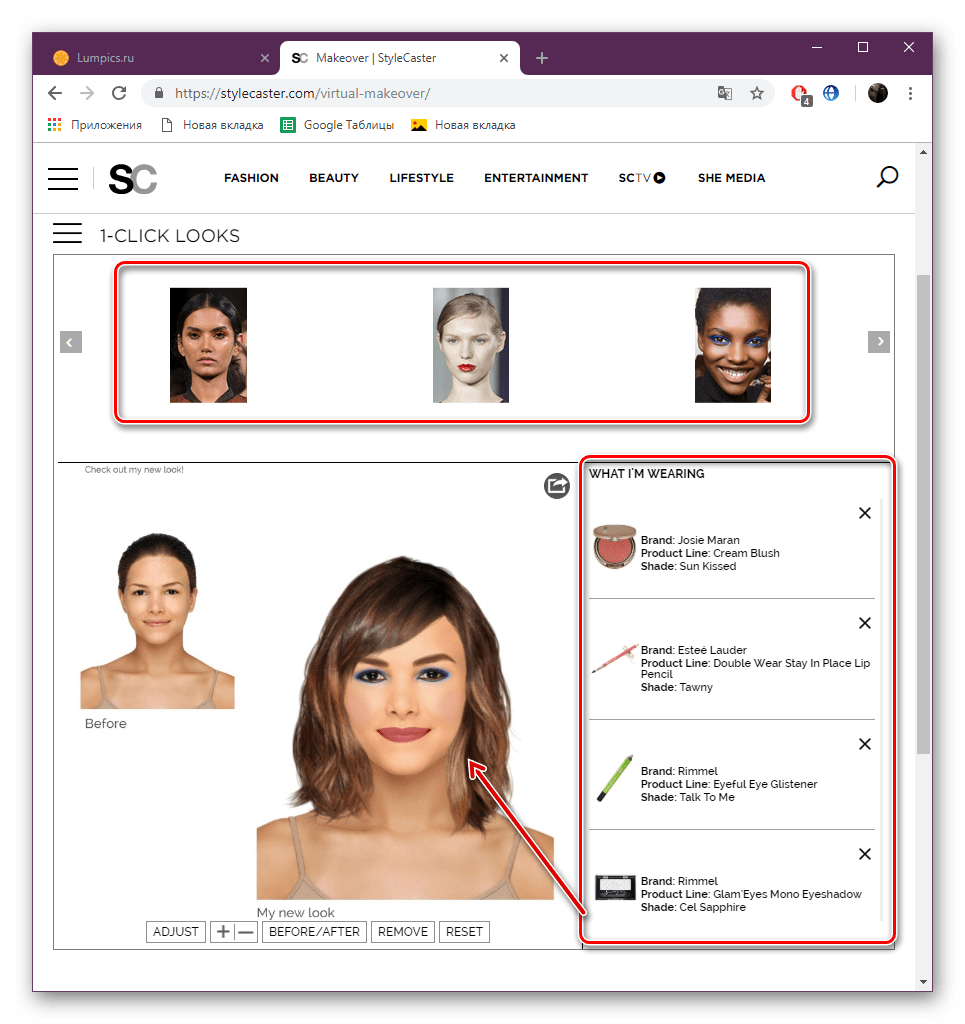
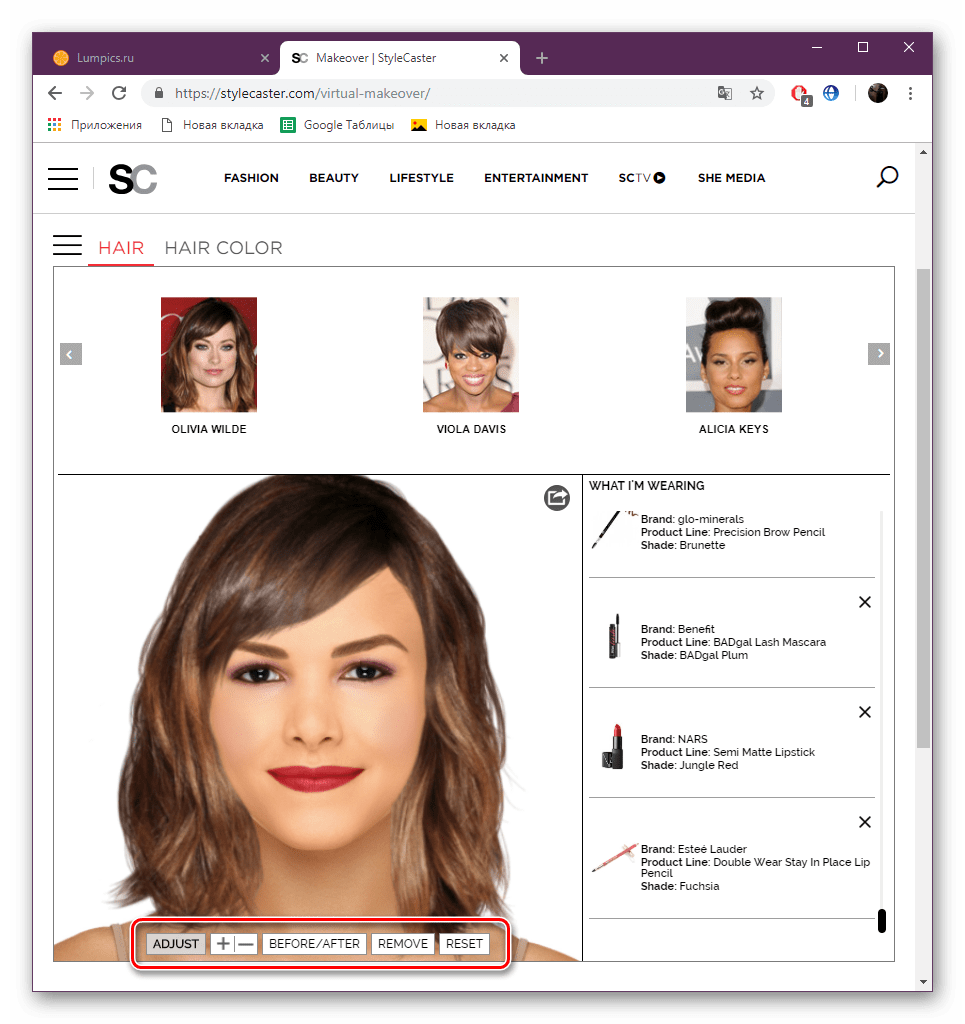
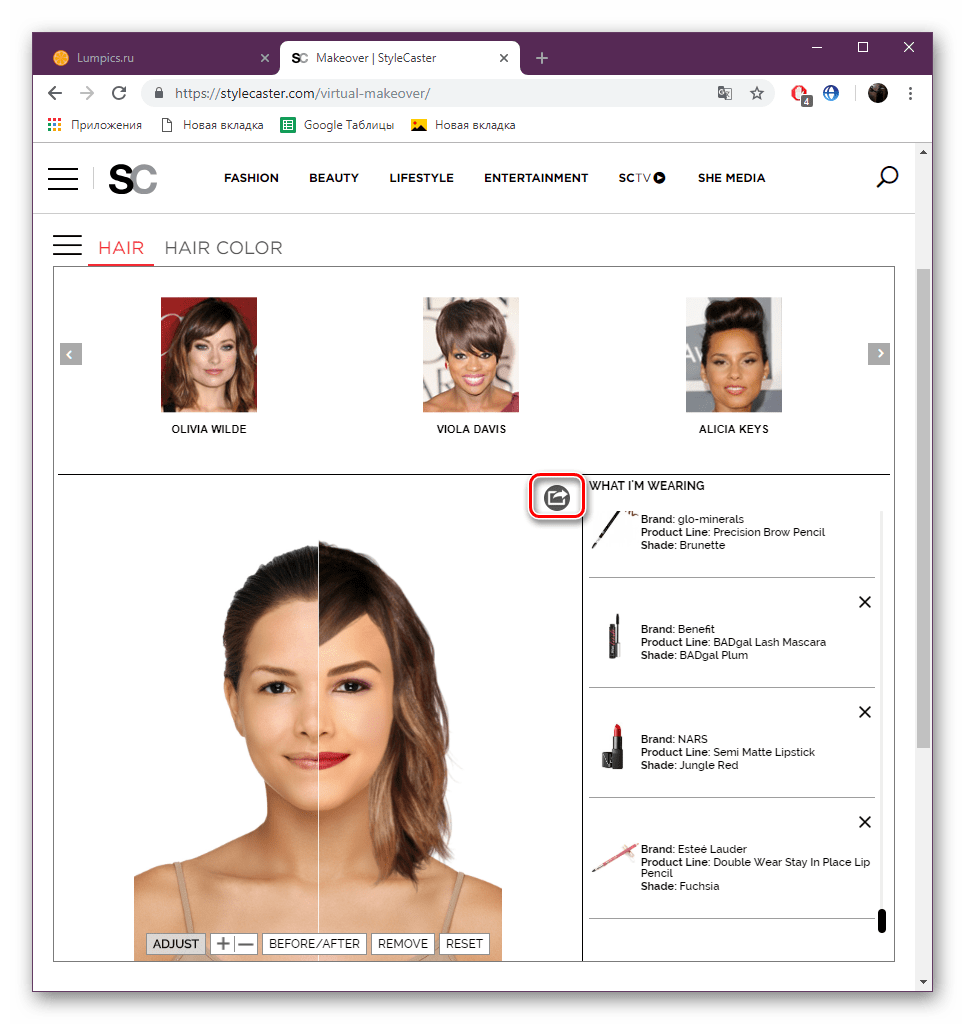
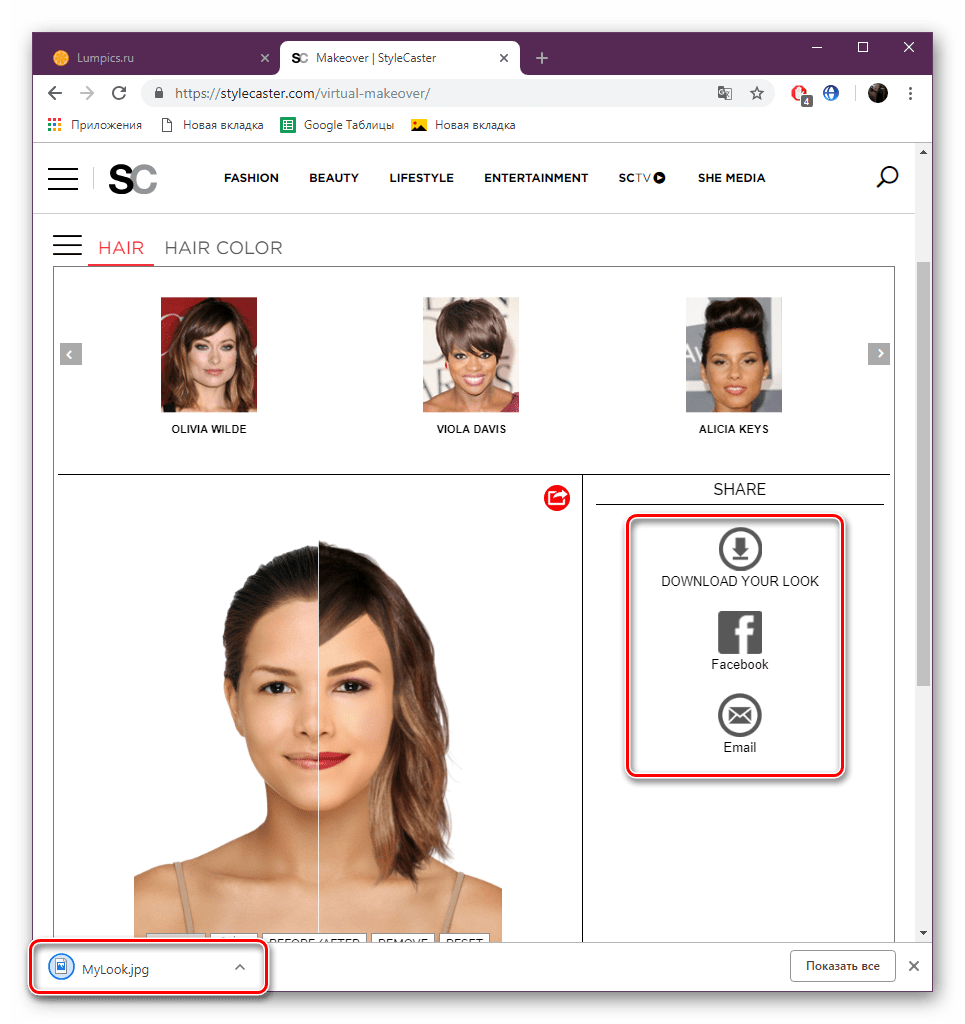
Тепер Ви знаєте, як можна буквально за пару хвилин підібрати віртуальний образ і накласти макіяж прямо на фотографію за допомогою онлайн-сервісу під назвою StyleCaster Makeover. Сподіваємося, поради допомогли розібратися з функціонуванням інструментів на цьому сайті.
Спосіб 2: віртуальний макіяж від виробників косметики
Як відомо, існує безліч компаній, що займаються виробництвом декоративних косметичних засобів. Окремі з них на своїх сайтах розміщують додаток, яке схоже на використовуване нами в першому способі, проте на вибір пропонують тільки косметику даного виробника. Таких веб-ресурсів є кілька, ознайомитися з кожним з них ви можете, перейшовши за посиланнями нижче.
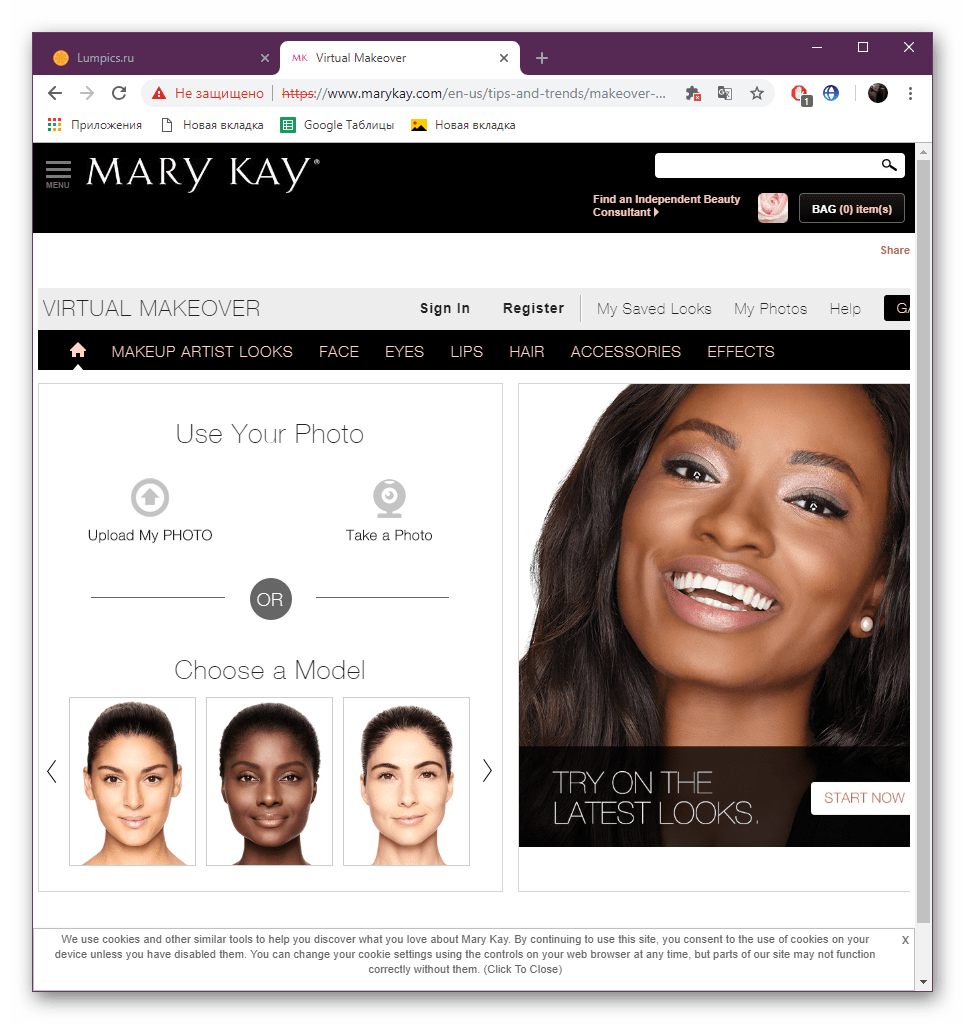
Віртуальний макіяж від компанії MaryKay , Sephora , Maybelline New York , Seventeen , Avon
Як бачите, досить просто відшукати відповідний інструмент для створення віртуального образу по фотографії, до того ж, для любителів певної марки декоративної косметики присутні офіційні додатки від виробника. Це допоможе визначитися не тільки з підбором макіяжу, але і стане в нагоді для точного вибору продуктів.
Читайте також:
Програми для підбору зачіски
підбираємо стрижку по фото онлайн